Page 1
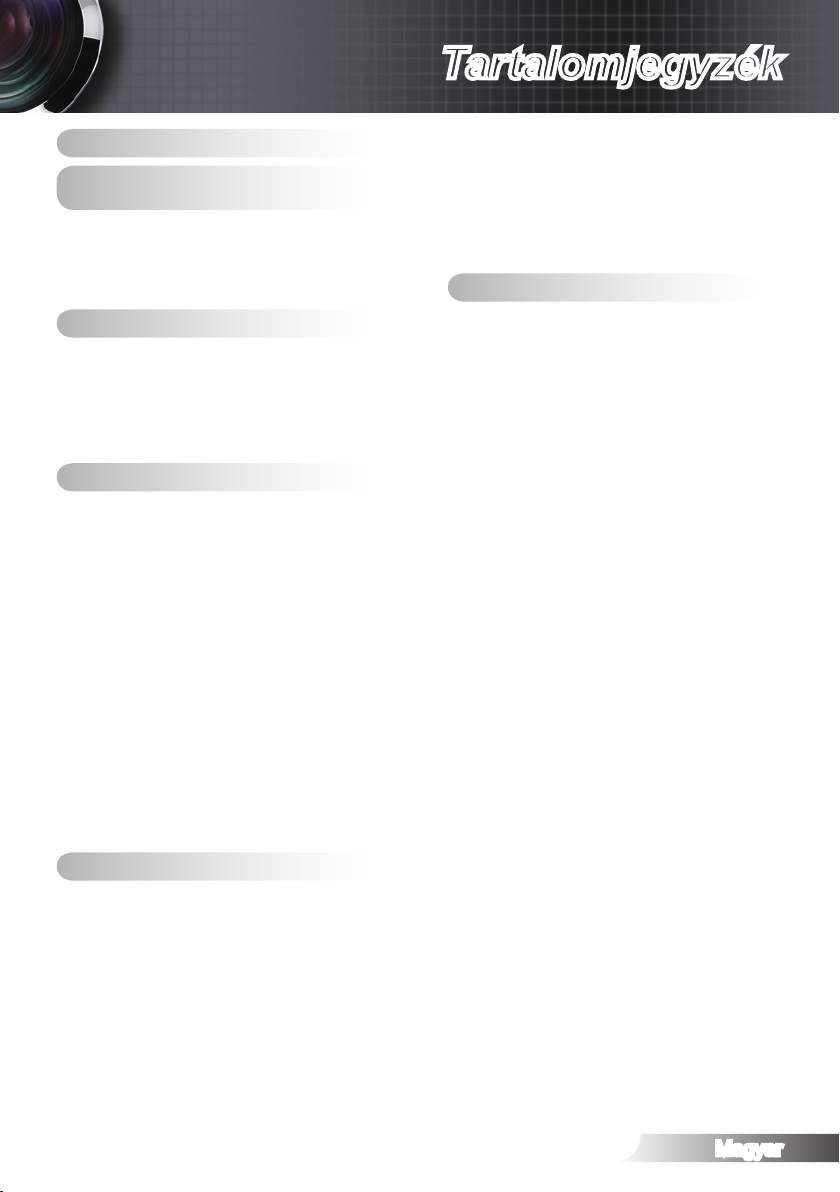
Magyar
1
Tartalomjegyzék
Tartalomjegyzék ..........................1
Használattal kapcsolatos megj-
egyzés ..........................................2
Biztonsági tudnivalók ...................................2
Óvintézkedések ...........................................3
A szemre vonatkozó biztonsági gyelmezte-
tések ............................................................6
Bevezetés ....................................7
A csomag áttekintése ..................................7
A termék áttekintése ....................................8
Főegység .........................................................8
Csatlakozók .....................................................9
Távvezérlő .....................................................10
Telepítés .....................................11
A kivetítő csatlakoztatása .......................... 11
Csatlakoztatás számítógéphez/notesz-
géphez .......................................................11
Csatlakoztatás videó jelforrásokhoz ..........12
Csatlakoztatás 3D videó ezközökhöz ........13
A 3D szemüveg használata .......................15
A kivetítő be- és kikapcsolása ...................16
A kivetítő bekapcsolása .................................16
A Kivetítő Kikapcsolása .................................17
Figyelmeztető jelzés ......................................17
A kivetített kép beállítása ...........................18
A kivetítő magasságának beállítása ..............18
A kivetítő nagyításának / fókuszának beállítása
18
A vetített kép méretének beállítása ................19
Felhasználói kezelőszervek .....20
Távvezérlő .................................................20
Képernyőn megjelenő menük ....................22
Üzemeltetés ...................................................22
A menürendszer ........................................23
KÉP ................................................................25
KÉP | SPECIÁLIS ..........................................27
KÉP | SPECIÁLIS | PureEngine ....................28
KÉP | SPECIÁLIS | SZÍNBEÁLLÍTÁS ........... 29
KIJELZŐ ........................................................31
KIJELZŐ | Három dimenzió ...........................33
RENDSZER ...................................................35
RENDSZER | LÁMPA-BEÁLLÍTÁSOK...........37
BEÁLLÍTÁS ....................................................38
BEÁLLÍTÁS | Jel-RGB forrás .........................40
BEÁLLÍTÁS | Jel - Videoforrás.......................41
Függelékek ................................42
Hibakeresés ..............................................42
Képproblémák ................................................42
Egyéb problémák ...........................................44
Távvezérlő problémák ...................................44
LED fény jelentése .........................................45
OSD üzenetek ...............................................46
A lámpa cseréje .........................................47
Kompatibilitási módok ...............................49
RS232 parancsok és protokoll funkciólista 52
RS232 csatlakozó érintkező-kiosztása ..........52
RS232 protokoll funkciólista ..........................53
Mennyezetre szerelés ...............................56
Optoma globális képviseletek ....................57
Szabályzatok és biztonsági előírások .......59
FCC nyilatkozat .............................................59
Nyilatkozat az EU szabályok kielégítéséről ...60
Page 2
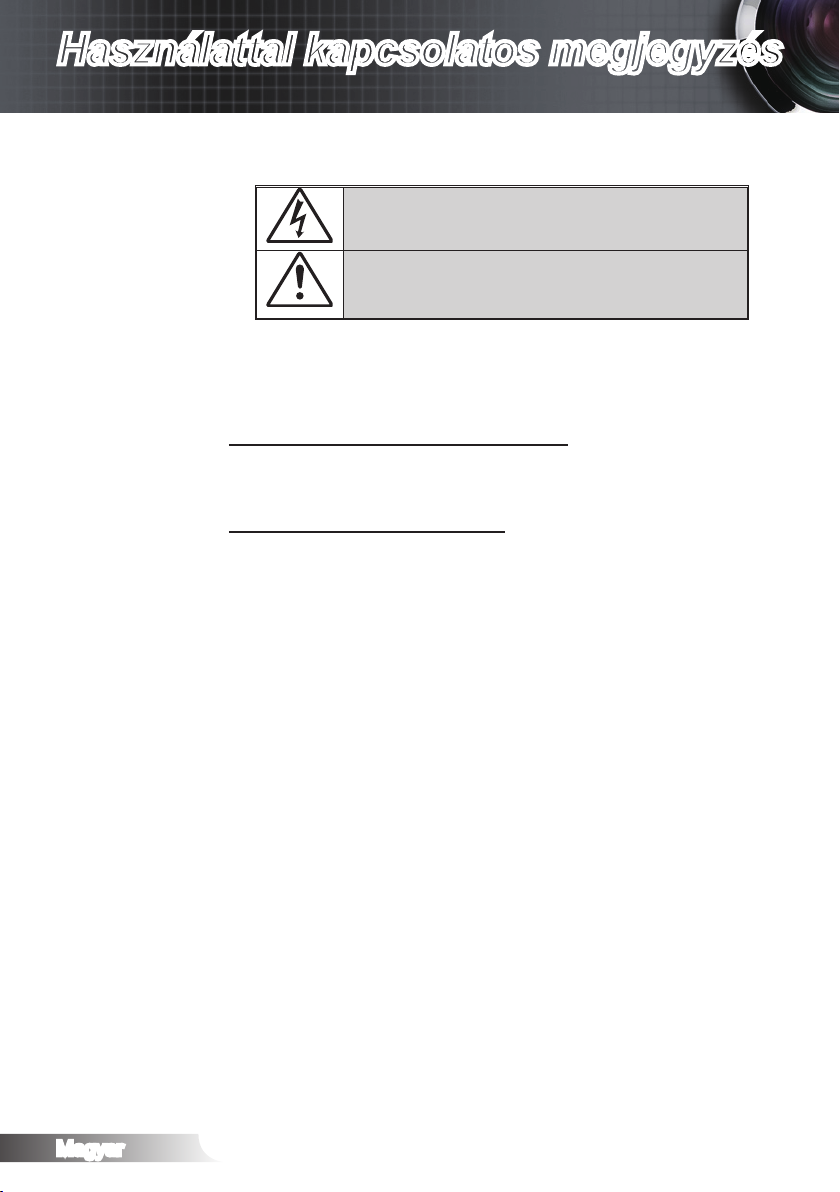
Magyar
2
Használattal kapcsolatos megjegyzés
Biztonsági tudnivalók
Az egyenlő oldalú háromszögben lévő villám a felhasználót a termék
belsejében fellépő szigeteletlen „veszélyes feszültség” jelenlétére
gyelmezteti, amely elég erős ahhoz, hogy áramütést okozzon.
Az egyenlő oldalú háromszögben lévő felkiáltójel a készülékhez mellékelt
kiadványban lévő fontos kezelési vagy karbantartási (szervizelési)
utasításokra hívja fel a felhasználó gyelmét.
FIGYELEM! A TŰZ- ÉS ÁRAMÜTÉS MEGELŐZÉSE ÉRDEKÉBEN NE TEGYE
KI A KÉSZÜLÉKET ESŐ VAGY NEDVESSÉG HATÁSÁNAK. A BURKOLAT
BELSEJÉBEN NAGYFESZÜLTSÉGŰ ALKATRÉSZEK VANNAK. NE NYISSA FEL A
BURKOLATOT. A JAVÍTÁST BÍZZA SZAKEMBERRE.
B osztályú kibocsátási határértékek
Ez a B osztályú digitális berendezés megfelel a zavarkeltő berendezésekre
vonatkozó kanadai szabályzat valamennyi követelményének.
Fontos biztonsági tudnivalók
1. Ne zárja el a szellőzőnyílásokat. A kivetítő megbízható üzemelésének
biztosítása és a túlmelegedés elleni védelme érdekében úgy helyezze el,
hogy a megfelelő szellőzést nem akadályozza. Például, ne helyezze a
kivetítőt zsúfolt dohányzóasztalra, heverőre, ágyra vagy hasonló felületre.
Ne építse a kivetítőt burkolatba, mint például könyvespolcra vagy
szekrénybe, mert ezek a szellőzést korlátozzák.
2. A kivetítőt ne használja víz vagy nedvesség közelében. A tűz és/vagy
áramütés kockázatának csökkentése érdekében óvja a kivetítőt esőtől,
illetve nedvességtől.
3. Ne helyezze a berendezést hőforrás (például fűtőtest, hősugárzó, kályha),
illetve egyéb, hőt termelő berendezések (pl. erősítők) közelébe.
4. Kizárólag száraz kendővel tisztítsa.
5. Csak a gyártó által meghatározott szerelvényeket/kiegészítőket
használjon.
6. Ne használja a készüléket, ha megsérült vagy megrongálták. A sérülés/
rongálódás (egyebek között) az alábbiakra terjed ki:
A készüléket elejtették. A tápkábel vagy a dugó megsérült. -
Folyadék ömlött a kivetítőre. A kivetítőt esőnek vagy nedvességnek tették ki. Tárgy esett a kivetítő belsejébe, vagy valami laza tárgy van benne. -
Ne kísérelje meg saját maga megjavítani a készüléket. A fedelek kinyitása
vagy eltávolítása Önt nagyfeszültségnek és egyéb veszélyeknek teheti ki.
Kérjük hívja az Optomát, mielőtt javításra küldené a készüléket.
7. Ne hagyja, hogy tárgyak vagy folyadékok jussanak a kivetítőbe. A
veszélyes pontokhoz vagy a rövidre zárt részekhez hozzáérő tárgyak
tüzet vagy áramütést okozhatnak.
8. Lásd a kivetítő burkolatát a biztonsági feliratokat illetően.
9. A készüléket csak szakképzett személyek javíthatják.
Page 3
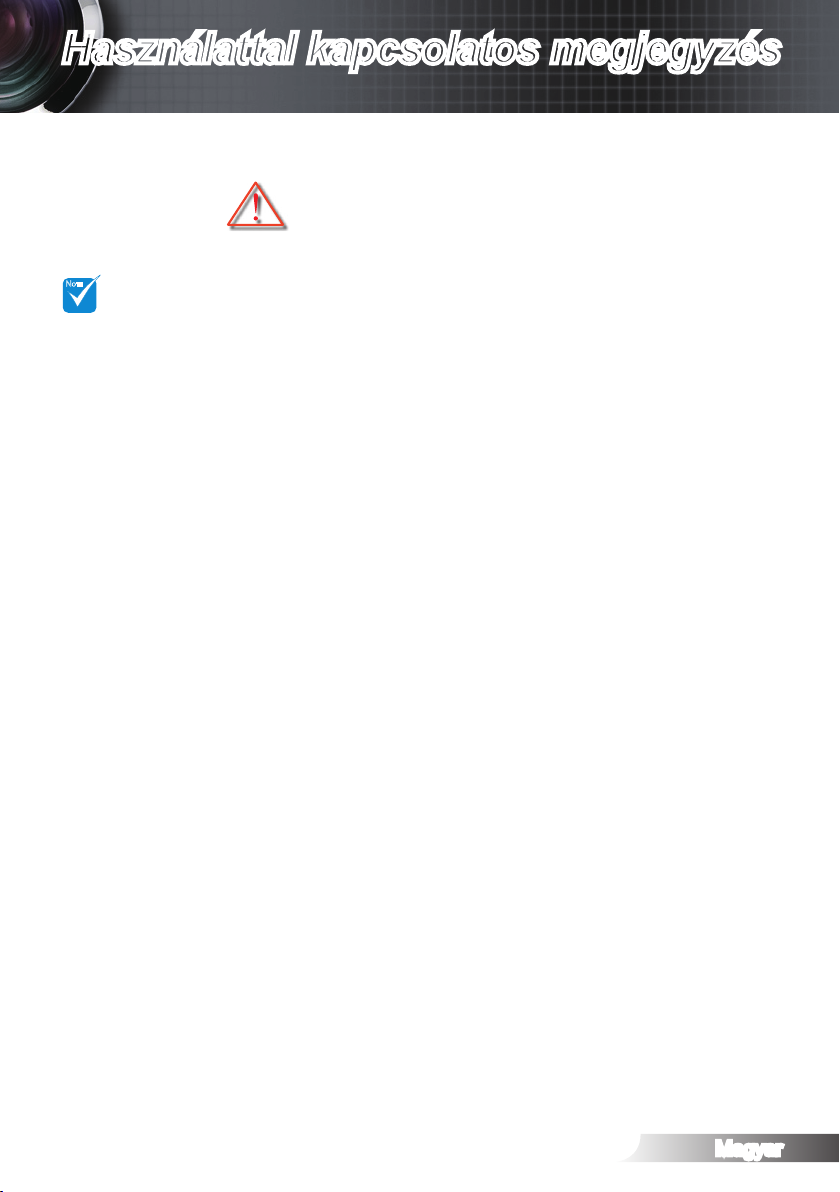
Magyar
3
Használattal kapcsolatos megjegyzés
NOTE
Óvintézkedések
Kérjük, kövesse a jelen felhasználói kézikönyvben
található gyelmeztetéseket, óvintézkedéseket és
karbantartási előírásokat.
Miután a lámpa
elérte hasznos
élettartamának
végét, a kivetítő
addig nem
kapcsolódik
be, amíg ki
nem cserélik a
lámpamodult. A
lámpa cseréjéhez
kövesse a „A
lámpa cseréje”
rész alatt található
eljárásokat.
▀■ Figyelmeztetés-
▀■ Figyelmeztetés-
▀■ Figyelmeztetés-
▀■ Figyelmeztetés-
▀■ Figyelmeztetés-
▀■ Figyelmeztetés-
▀■ Figyelmeztetés-
▀■ Figyelmeztetés-
Ha a lámpa bekapcsolt állapotban van, ne
nézzen bele a kivetítő lencséjébe. Az erős fény
szemsérülést okozhat.
Tűzveszély vagy áramütés elkerülésének
érdekében ne tegye ki a kivetítőt esőnek vagy
nedvességnek.
Ne nyissa ki vagy szerelje szét a kivetítőt, mert
ezzel áramütést okozhat.
A lámpa cseréjekor hagyja lehűlni a készüléket.
A kivetítő saját maga érzékeli a lámpa
élettartamát. Ne feledje kicserélni a lámpát, ha
gyelmeztető üzenetek jelennek meg.
A lámpamodul kicserélése esetén a
képernyőnmegjelenő „RENDSZER | Lámpabeállítások” menü „Lámpa nullázása” funkció
segítségével állítsa vissza a lámpa számlálóját.
A kivetítő kikapcsolásakor hagyja, hogy a
kivetítő befejezze hűtési ciklusát, mielőtt
áramtalanítaná a készüléket. A kivetítő
lehűléséhez 90 másodperc szükséges.
Ne használja a lencsevédő kupakot, ha a
kivetítő működik.
▀■ Figyelmeztetés-
Amikor a lámpa közeledik élettartama végéhez,
megjelenik a „Csere ajanlott!” üzenet a
képernyőn. Vegye fel a kapcsolatot a helyi
viszonteladóval vagy szakszervizzel, hogy
minél előbb kicserélhesse a lámpát.
Page 4
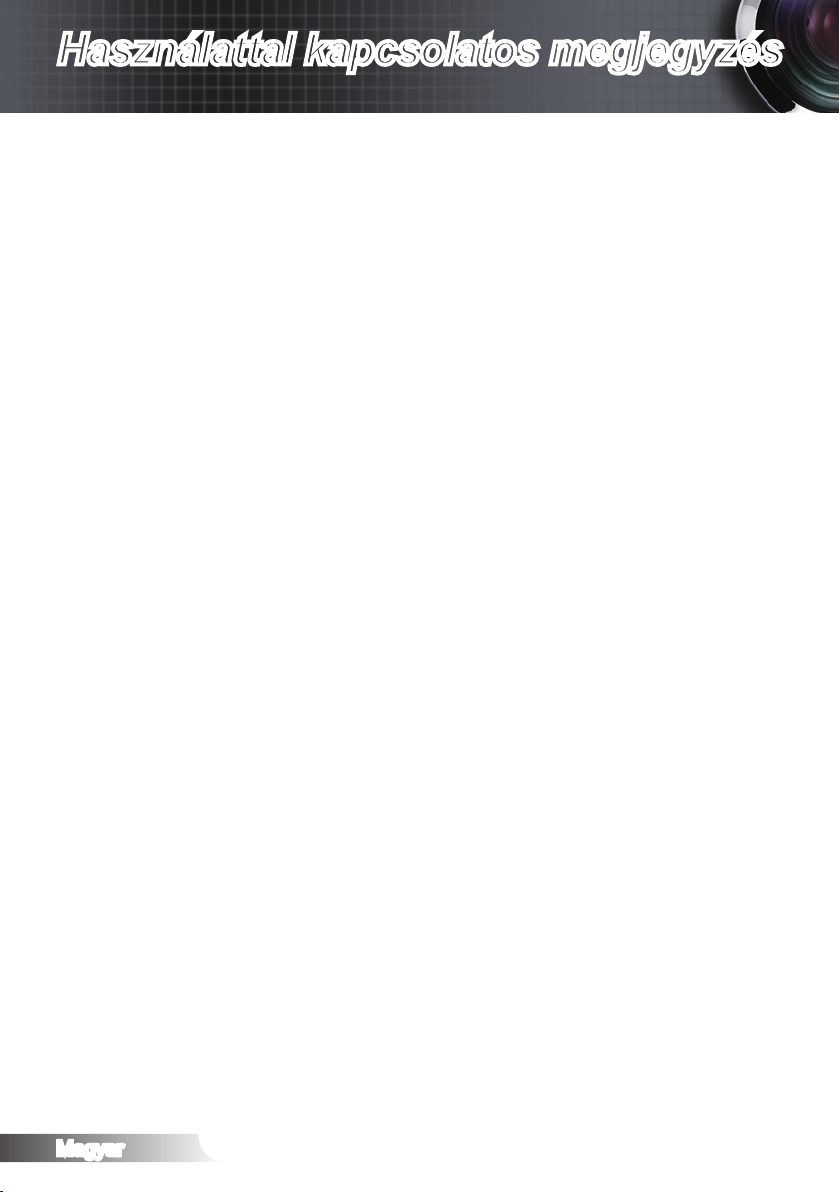
Magyar
4
Használattal kapcsolatos megjegyzés
Teendők:
A termék tisztítása előtt mindig kapcsolja a készüléket ki és húzza
ki a tápkábelt a hálózati csatlakozóból.
Enyhe tisztítószerrel megnedvesített, puha kendőt használjon a
kijelző burkolatának tisztításához.
Amennyiben a terméket előreláthatólag hosszabb ideig nem fogja
használni, húzza ki a váltóáramú (AC) csatlakozóaljzatból.
Ne
Zárja el a készülék házának szellőzést szolgáló nyílásait.
Tisztítsa a készüléket súrolószerrel, viasszal vagy oldószerrel.
Használja az alábbi helyzetekben:
Rendkívül meleg, hideg vagy párás helyen. -
Ügyeljen arra, hogy a helyiség hőmérséklete 5°C és 35°C `
között legyen.
Relatív páratartalom: 10 – 85 % `
Nagymennyiségű pornak és piszoknak kitett helyen. Erős mágneses teret gerjesztő készülék közelében. -
A közvetlen napsütésben. -
A 3D KIVETÍTŐ használata 3D funkcióval
FONTOS BIZTONSÁGI TUDNIVALÓK. OLVASA EL AZ ALÁBBI
FIGYELMEZTETÉSEKET, MIELŐTT ÖN VAGY GYERMEKE HASZNÁLNÁ A
3D FUNKCIÓT.
Figyelmeztetés
Előfordulhat, hogy a gyermekek és a tinédzserek hajlamosabbak
a 3D megtekintés egészségügyi problémáira, ezért megtekintés
közben szigorú felügyelet alatt kell őket tartani.
Fényérzékenységi rohamra és egyéb egészségügyi kockázatokra
vonatkozó gyelmeztetés
Egyes nézők epilepsziás rohamot kaphatnak, ha a kivetítő vagy
videojátékok bizonyos villogó képeinek vagy fényeinek vannak
kitéve. Amennyiben Ön vagy családja epilepsziás vagy szélütés
betegségtől szenved, a 3D funkció használata előtt forduljon
szakorvoshoz.
Előfordulhat, hogy azok, akik saját magukon vagy családjukban
eddig nem tapasztaltak epilepsziás vagy szélütés jeleit, eddig
nem diagnosztizált betegséget hordozhatnak magukban, ami
fényérzékenységi epilepsziás rohamot válthat ki.
Page 5
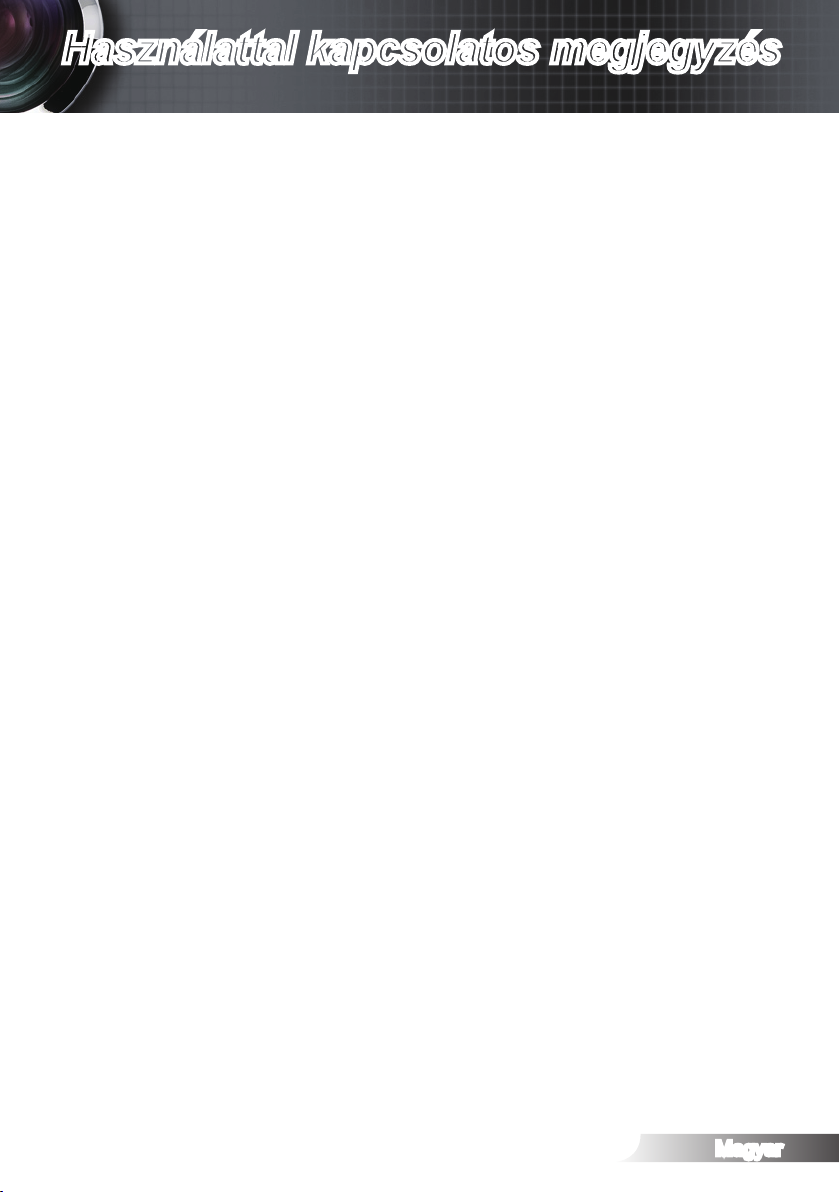
Magyar
5
Használattal kapcsolatos megjegyzés
A terhes nők, az idősek, a súlyos betegségtől vagy alváshiánytól
szenvedők, illetve az alkohol hatása alatt lévők kerüljék a
készülék 3D funkciójának használatát.
Ha az alábbi tüneteket tapasztalja, azonnal hagyja abba a 3D
képek nézését és forduljon szakorvoshoz: (1) látászavar; (2)
émelygés; (3) szédülés; (4) akaratlan mozgás, mint pl. szem- vagy
izomrángás; (5) zavartság; (6) hányinger; (7) eszméletvesztés; (8)
rángás; (9) görcsölés; és/vagy (10) dezorientáció. A gyermekek és
tinédzserek hajlamosabbak lehetnek e tünetekre, mint a felnőttek.
A szülőknek tanácsos gyelemmel kísérniük gyermekeiket és
megkérdezni, hogy tapasztalják-e a fenti tüneteket.
A 3D KIVETÍTŐ képének nézése mozgás okozta hányingert,
észlelési utóhatásokat, dezorientációt, szemmegerőltetést és
rossz testtartást is eredményezhet. Javasoljuk, hogy a felhasználó
gyakran tartson szünetet e hatások mértékének csökkentése
érdekében. Ha a szeme elfáradt vagy kiszáradt, vagy ha a fenti
tünetek bármelyikét tapasztalja, azonnal hagyja abba az eszköz
használatát és a tünetek megszűnése után legalább harminc
percig ne folytassa a használatát.
Ha a 3D KIVETÍTŐT igen kis távolságról nézi huzamosabb
ideig, látászavart okozhat. Az ideális nézési távolság a
vevtítővászon magasságának legalább háromszorosa. Tanácsos
a vetítővászonnal egy szintben nézni a vetített képet.
Ha a 3D KIVETÍTŐT huzamosabb ideig 3D szemüveggel nézi,
fejfájást vagy fáradtságot okozhat. Ha fejfájást, fáradtságot vagy
szédülést tapasztal, hagyja abba a 3D KIVETÍTŐ nézését és
pihenjen.
Ne használja a 3D szemüveget más célra, mint a 3D KIVETÍTŐ
nézése. A 3D szemüveg rendeltetésétől eltérő célból történő
viselése (pl. szemüveg, napszemüveg, védőszemüveg stb.)
zikailag ártalmas lehet Önre nézve és gyengítheti a látását.
A 3D-ben való megtekintés egyes nézőknél dezorientációt
okozhat. Ennek megfelelően NE helyezze el a 3D KIVETÍTŐT
nyitott lépcsőház, kábel, erkély vagy egyéb tárgy közelében,
amelyben felbukhatnak, amelybe beleütközhetnek, amelyet
leverhetnek, összetörhetnek vagy amelyen áteshetnek.
Page 6
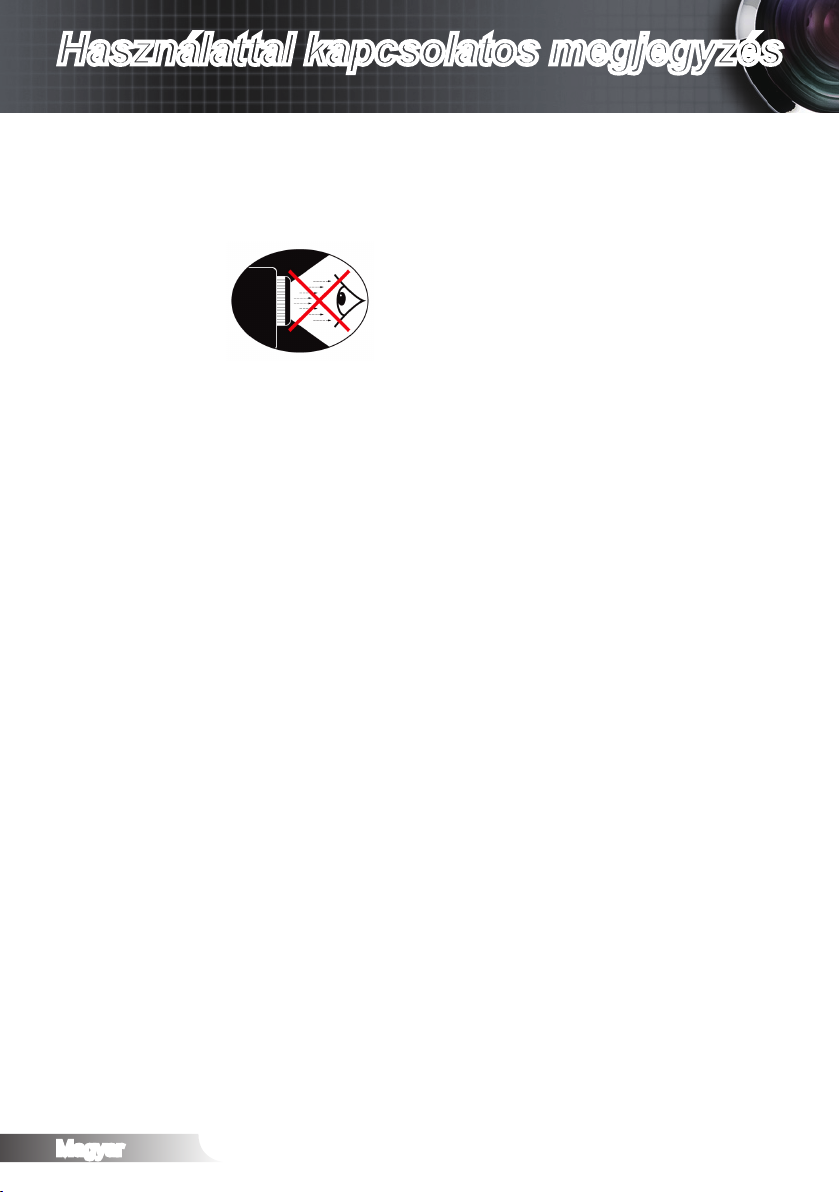
Magyar
6
Használattal kapcsolatos megjegyzés
A szemre vonatkozó biztonsági
gyelmeztetések
▀■ Mindig kerülje a kivetítő fénysugarába tekintést. Lehetőleg
háttal álljon a sugárnak.
▀■ Ha a kivetítőt osztályteremben használják, gyakoroljon
megfelelő felügyeletet a hallgatók fölött, amikor megkéri őket,
hogy mutassanak meg valamit a vetített képen.
▀■ A lámpa teljesítményfelvételének minimális szintre
csökkentése érdekében, a környezeti fény csökkentéséhez
használjon sötétítőt a helyiségben.
Page 7
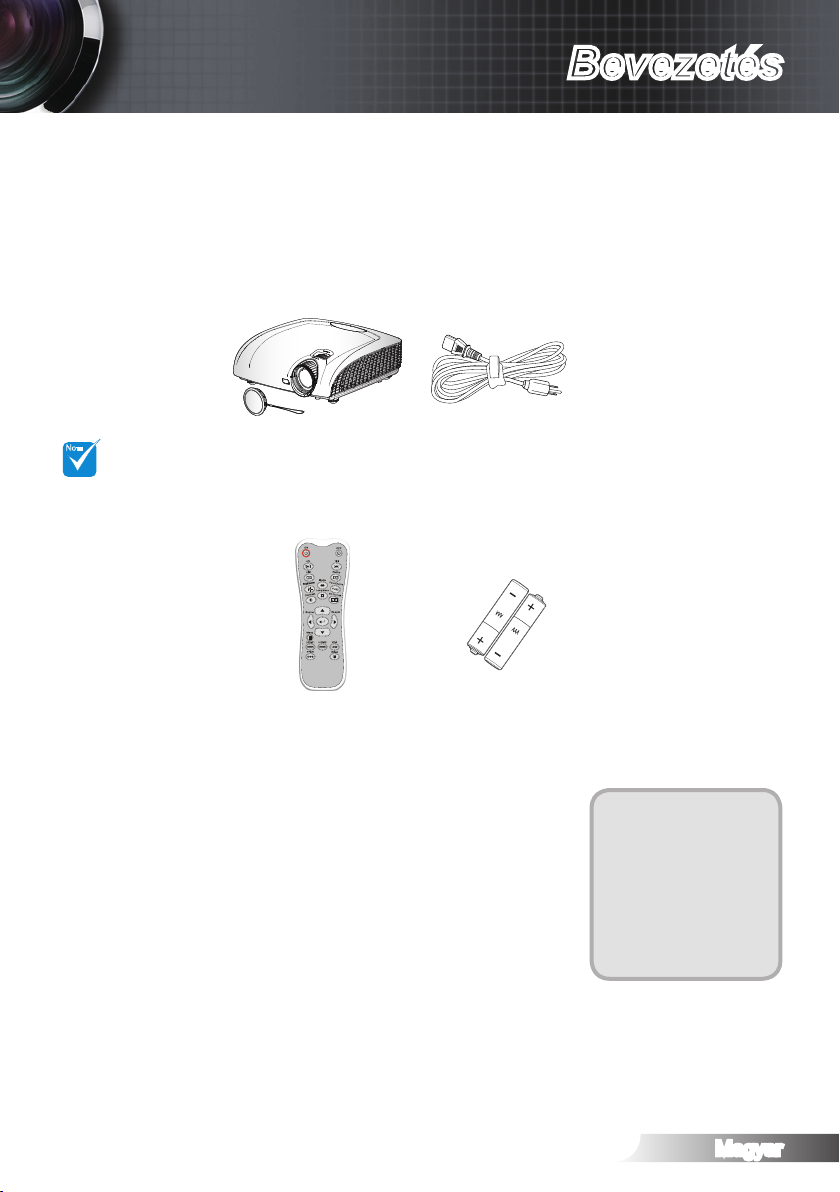
Magyar
7
Bevezetés
NOTE
A csomag áttekintése
A termék kicsomagolásakor ellenőrizze, hogy az alábbi
kellékek és tartozékok benne vannak-e a dobozban.
Amennyiben bármi hiányzik, vegye fel a kapcsolatot az
Optoma ügyfélszolgálatával.
Az egyes
országokban
eltérő
alkalmazások
miatt a
kiegészítők is
eltérők lehetnek.
Kivetítő lencsevédő sapkával
Infravörös távirányító 2 × AAA elem
1,8 m-es tápkábel
Dokumentáció:
Használati utasítás
Garanciakártya
Gyors üzembe
helyezési
útmutatókártya
WEEE-kártya
Page 8
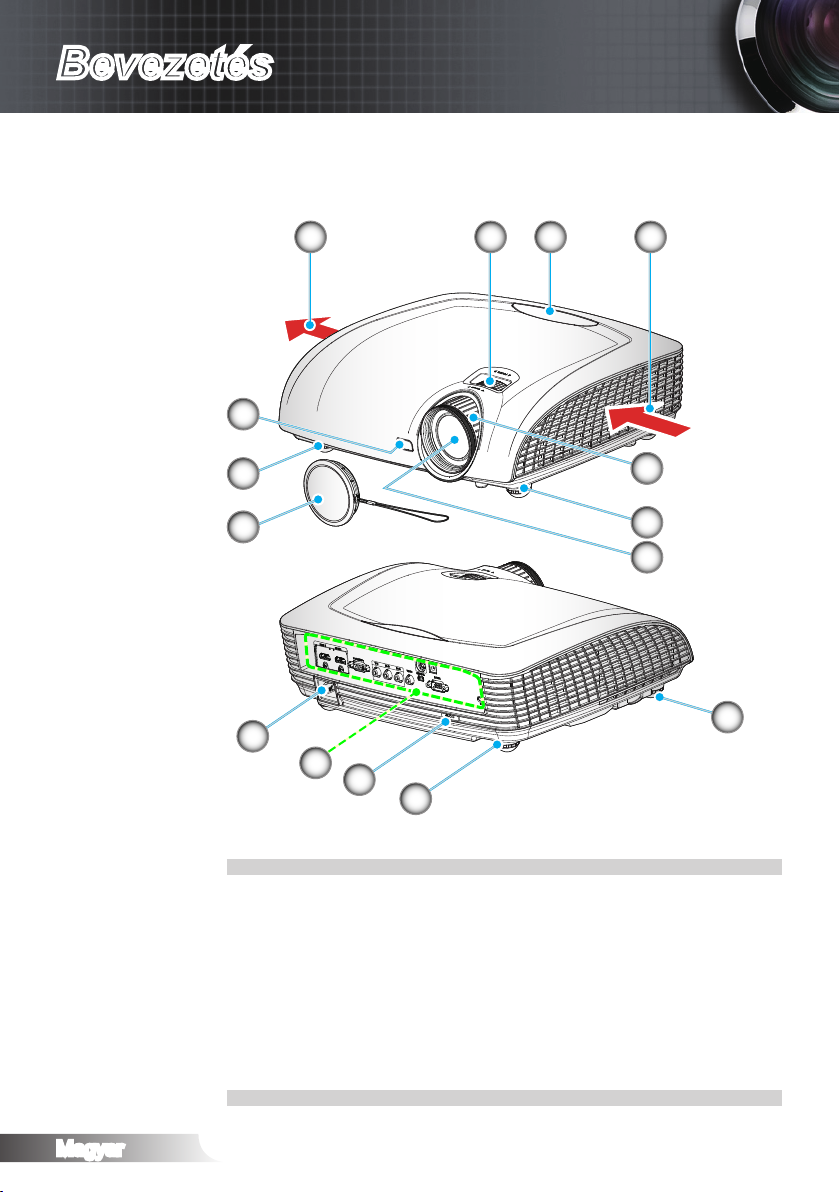
Magyar
8
Bevezetés
A termék áttekintése
Főegység
3
3
6
7
8
9
10
11
6
421
5
5
6
7
6
Szellőzés (kivezetés)1.
Fókuszgyűrű2.
Infravörös érzékelő3.
Szellőzés (bevezetés)4.
Nagyításállító gyűrű5.
Dőlésszögállító lábak6.
Zoom objektív7.
Lencsevédő sapka8.
Tápcsatlakozó-aljzat9.
Bemeneti/kimeneti csatlakozók10.
TM
Kensington11.
zár csatlakozója
Page 9
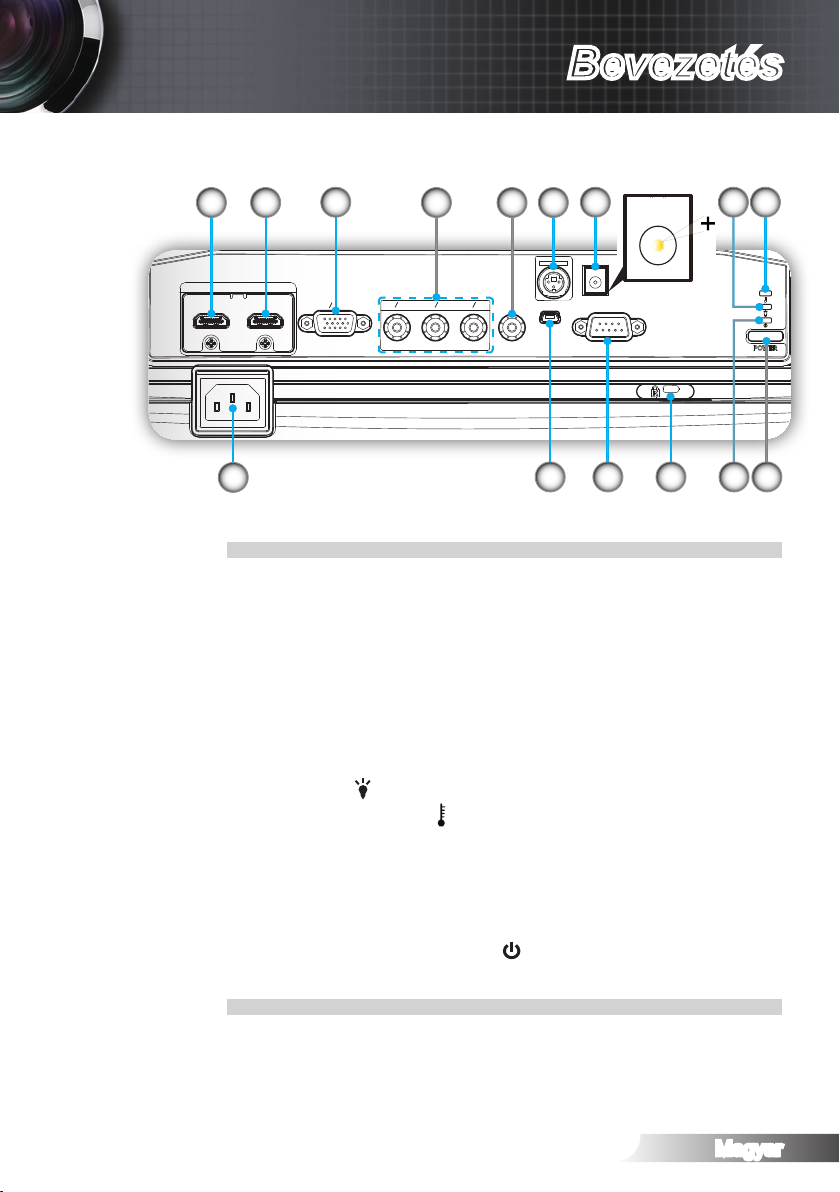
Magyar
9
Bevezetés
Csatlakozók
HDMI 1 HDMI 2
VGA YPbPr
Y G Pb B Pr R
VIDEO SERVICE RS-232
12V Trigger
3D SYNC
Out (5V)
POWER
1 4
2
10
HDMI1 bemeneti csatlakozó1.
HDMI2 bemeneti csatlakozó2.
VGA bemeneti csatlakozó/YPbPr csatlakozó 3.
(PC analóg jel/komponens videobemenet/HDTV/YPbPr bemenet)
Komponens videobemeneti csatlakozó4.
Kompozit videobemeneti csatlakozó5.
3D Sync kimeneti (5 V) csatlakozó6.
12 V-os relécsatlakozó (12 V, 250 mA)7.
Lámpa LED 8.
Hőmérsékletjelző LED 9.
Tápcsatlakozó-aljzat 10.
USB szolgáltatás11.
RS-232 csatlakozó (9 érintkezős)12.
Kensington13.
Bekapcsolt állapotot jelző LED 14.
Üzemkapcsoló gomb15.
11
6
7
12 13
5
(A kivetítő lámpájának állapotát mutatja)
(A kivetítő hőmérsékletét mutatja)
TM
zár csatlakozója
(A kivetítő állapotát mutatja)
14
93
8
15
Page 10
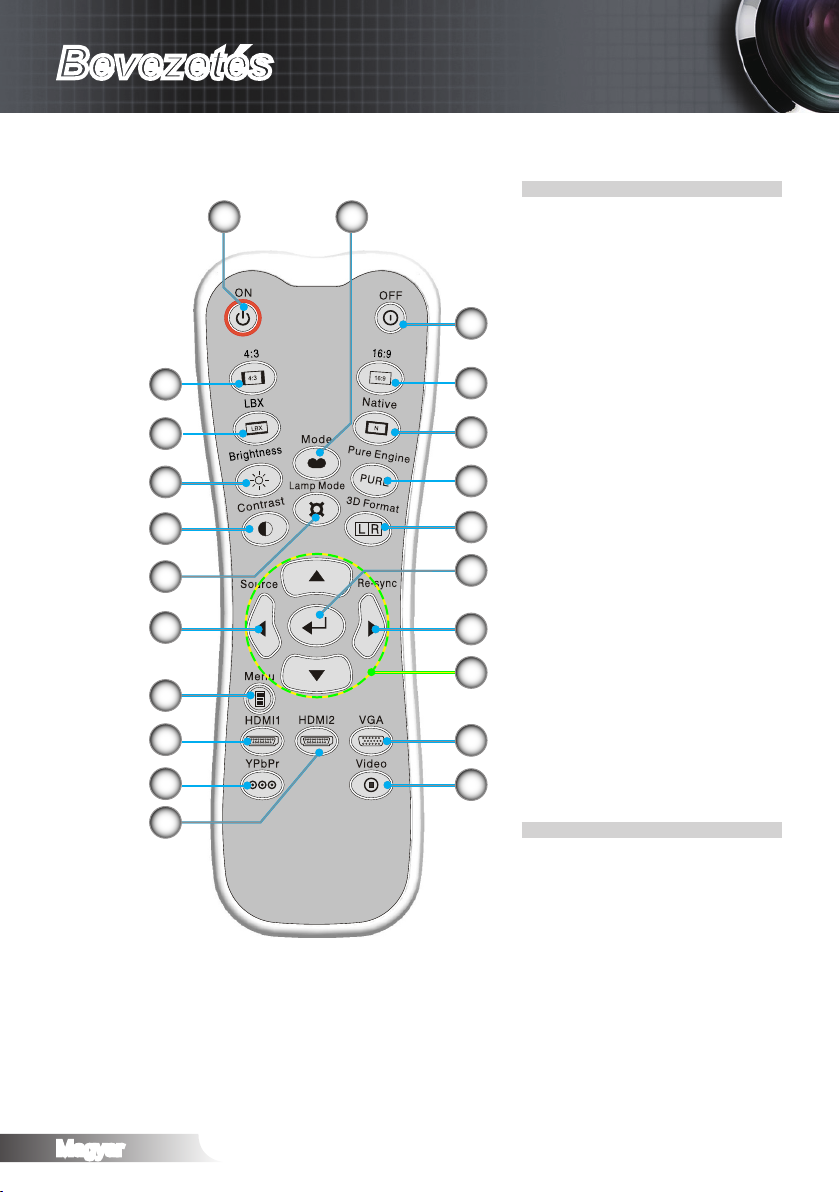
Magyar
10
Bevezetés
Távvezérlő
20
19
18
17
16
15
14
13
12
11
1
21
Bekapcsolás1.
Kikapcsolás2.
16:93.
Natív4.
2
PureEngine5.
3D formátum6.
3
Bevitel7.
Újraszinkr.8.
4
5
VGA forrás9.
Videó jelforrás10.
HDMI 2 forrás11.
6
YPbPr forrás12.
HDMI 1 forrás13.
7
Menü14.
Forrás15.
8
22
Lámpa üzemmód16.
Kontraszt17.
Fényerő18.
LBX19.
9
10
4:320.
Mód21.
Négyirányú választógombok 22.
Page 11
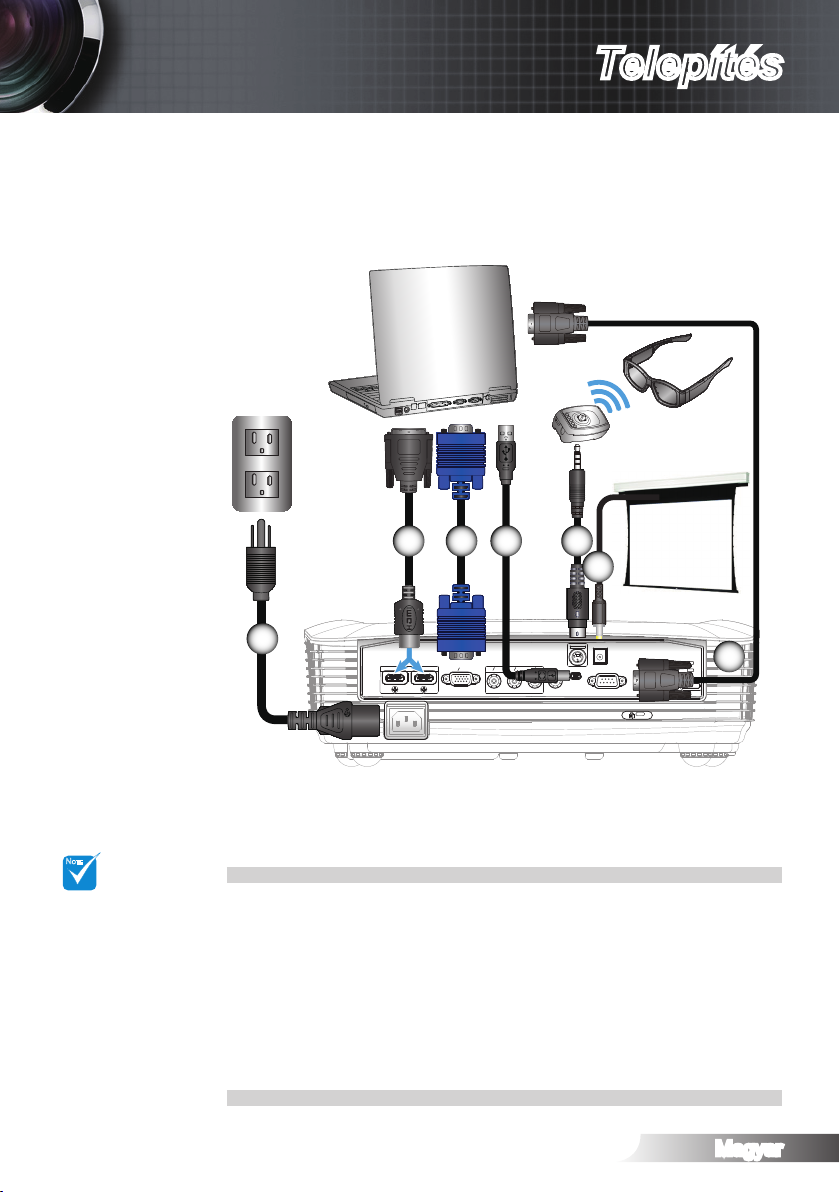
Magyar
11
Telepítés
NOTE
HDMI 1 HDMI 2
VGA YPbPr
Y G PbB Pr R
VIDEO SERVICE RS-232
12V Trigger
3D SYNC
Out (5V)
POWER
molex
MOLEX
E62405SP
R
A kivetítő csatlakoztatása
Csatlakoztatás számítógéphez/
noteszgéphez
+12 V-os kimenet
42 5
3
6
3D szemüveg
Az egyes
országokban
eltérő
alkalmazások
miatt a
kiegészítők is
eltérők lehetnek.
* Opcionális
kiegészítő
1
Hálózati tápkábel1.
DVI/HDMI-kábel*2.
VGA-kábel*3.
USB-kábel*4.
Jeladó kábel* 5.
12 V-os egyenáramú csatlakozó*6.
RS232-kábel*7.
7
Page 12
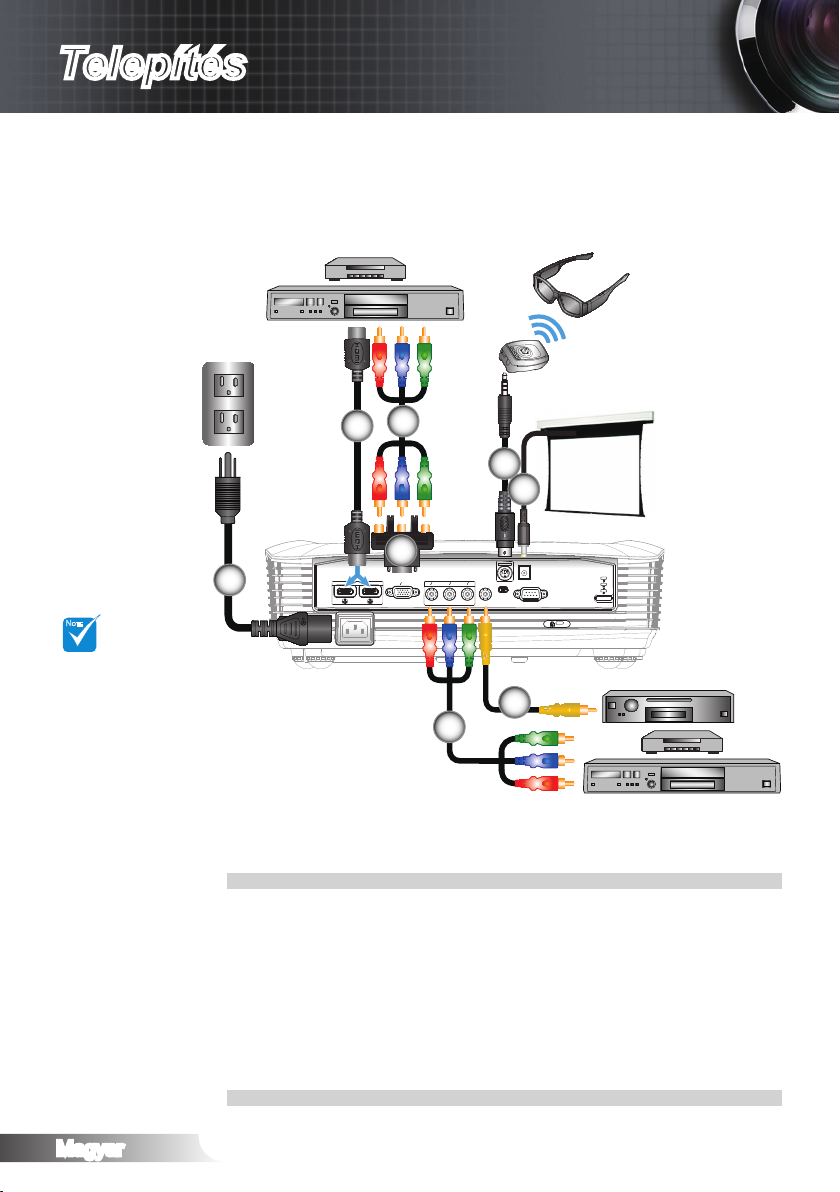
Magyar
12
Telepítés
NOTE
HDMI 1 HDMI 2
VGA YPbPr
Y G Pb B PrR
VIDEO SERVICE RS-232
12V Trigger
3D SYNC
Out (5V)
POWER
E62405SP
R
Csatlakoztatás videó jelforrásokhoz
1
DVD-lejátszó, Set-top Box,
HDTV vevőkészülék
3
2
4
3D szemüveg
5
6
Az egyes
országokban eltérő
alkalmazások miatt
a kiegészítők is
eltérők lehetnek.
A 12 V-os trigger
B programozható
trigger.
A 3D jelsugárzó
csatlakoztatásával
és a 3D
szemüveggel
kapcsolatos
bővebb
információkért
tekintse meg
a használati
útmutatójukat.
3D Blu-Ray
lejátszó
csatlakoztatásához
nagysebességű
HDMI-kábelt
használjon.
* Opcionális
kiegészítő
Hálózati tápkábel1.
HDMI kábel*2.
RCA komponens kábel YPbPr jelhez*3.
VGA-RCA komponens kábel YPbPr jelhez*4.
Jeladó kábel* 5.
12 V-os egyenáramú csatlakozó*6.
Kompozit videokábel*7.
Kompozit videokimenet
7
3
DVD-lejátszó, Set-top Box,
HDTV vevőkészülék
Page 13
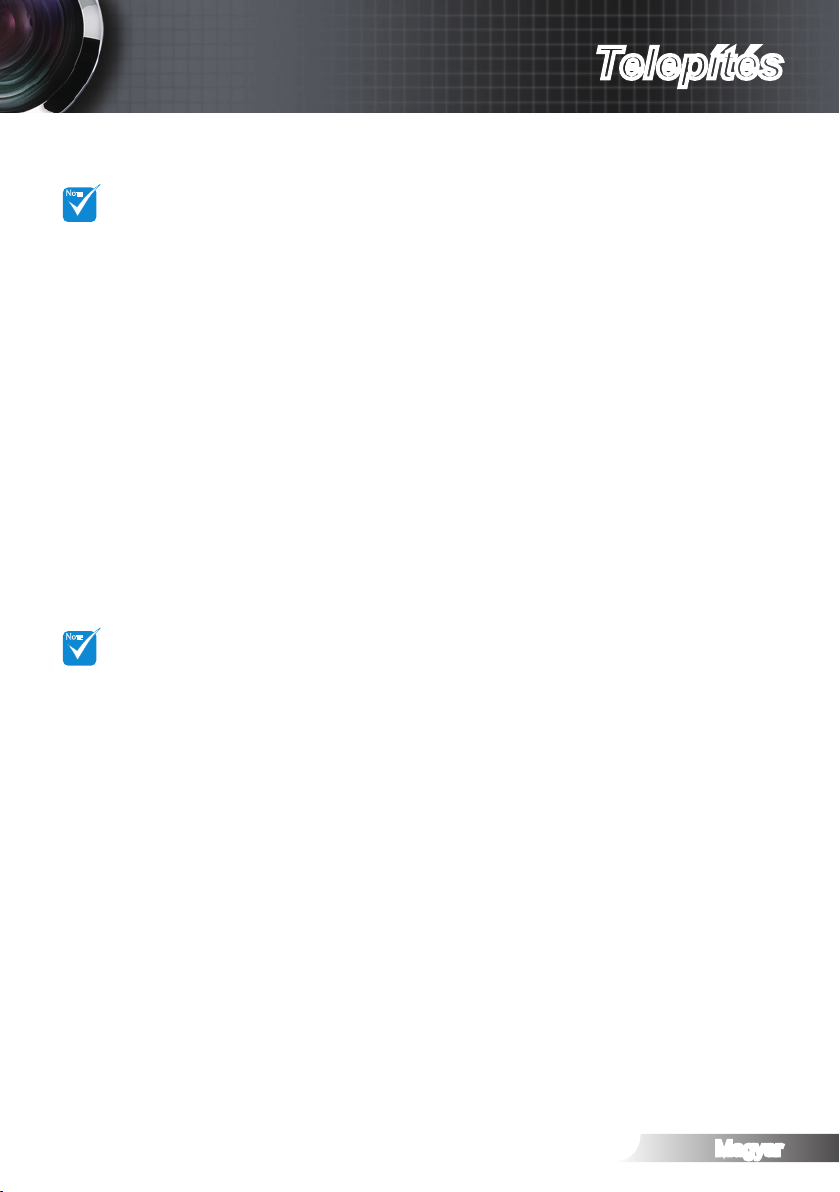
Magyar
13
Telepítés
A 3D kivetítő előtt
NOTE
NOTE
kell bekapcsolni
a 3D videó
forráseszközt.
Ha a bemeneti
videó
hagyományos
2D, nyomja meg
a „3D Formátum”
gombot, és
váltson „Ki”
állapotra.
Ha az „SBS
Mode” aktív, a 2D
videó tartalom
hibásan jelenik
meg.
Csatlakoztatás 3D videó ezközökhöz
Amint az ábrán látható módon csatlakoztatta eszközeit a
HDMI-kábelekkel, máris hozzáfoghat. Kapcsolja BE a 3D
videó forráseszközt és a 3D kivetítőt.
PlayStation® 3 játékok
Győződjön meg arról, hogy frissítette a PlayStation y
legújabb szoftververzióra.
Lépjen a „Beállítások” menü -> „Megjelenítési beállítások” -> „Videó y
kimenet” -> „HDMI” elemre. Jelölje ki az „AUTO.” elemet és kövesse a
képernyőn megjelenő utasításokat.
Töltse be a 3D játéklemezt. Más megoldásként letöltheti a játékokat (és y
3D frissítéseiket) a PlayStation
Indítsa el a játékot. A játékon belüli menüben jelölje ki a „Játék 3D-ben” y
elemet.
3D Blu-ray™ lejátszó
Győződjön meg arról, hogy a lejátszó támogatja a 3D Blu-ray™ lemezek y
használatát, és a 3D kimenet engedélyezett.
Töltse be a 3D Blu-ray™ lemezt a lejátszóba és nyomja meg a „Play” () y
gombot.
3D TV (pl. SKY 3D, DirecTV)
Lépjen kapcsolatba TV-szolgáltatójával az előfozetési csomagban lévő 3D y
csatornák engedélyezését illetően.
Amint engedélyezte, váltson a 3D csatornára. y
Két egymás melletti képet kell látnia. y
Váltson „SBS Mode” funkcióra a 3D kivetítőn. Ez a lehetőség a kivetítő y
OSD menüjének „KIJELZŐ” részében található.
3D eszköz (pl. 3D DV/DC) 2D 1080i egymás melletti jelkimenettel
Csatlakoztassa a 3D eszközt és váltson 3D tartalom kibocsátásra 2D y
egymás melletti kimenettel a 3D kivetítőre.
Két egymás melletti képet kell látnia. -
Váltson „SBS Mode” funkcióra a 3D kivetítőn. Ez a lehetőség a kivetítő y
OSD menüjének „KIJELZŐ” részében található.
Ha 3D tartalmat 1.4a forrásról (pl. 3D Blu-Ray) tekinti meg, a 3D
szemüvegének mindig szinkrionizálva kell lennie. Ha 3D tartalmat 1.3 forrásról
(pl. 3D adás SBS mód használatával) tekinti meg, szükség lehet a kivetítő
3D Sync-Invert (3D szink. ford.) lehetőségének használatára a 3D hatás
optimalizálásához. Ez a lehetőség a kivetítő OSD menüjének „KIJELZŐ
->Három dimenzió” részében található.
®
hálózaton is.
®
3 játékkonzolt a
Page 14
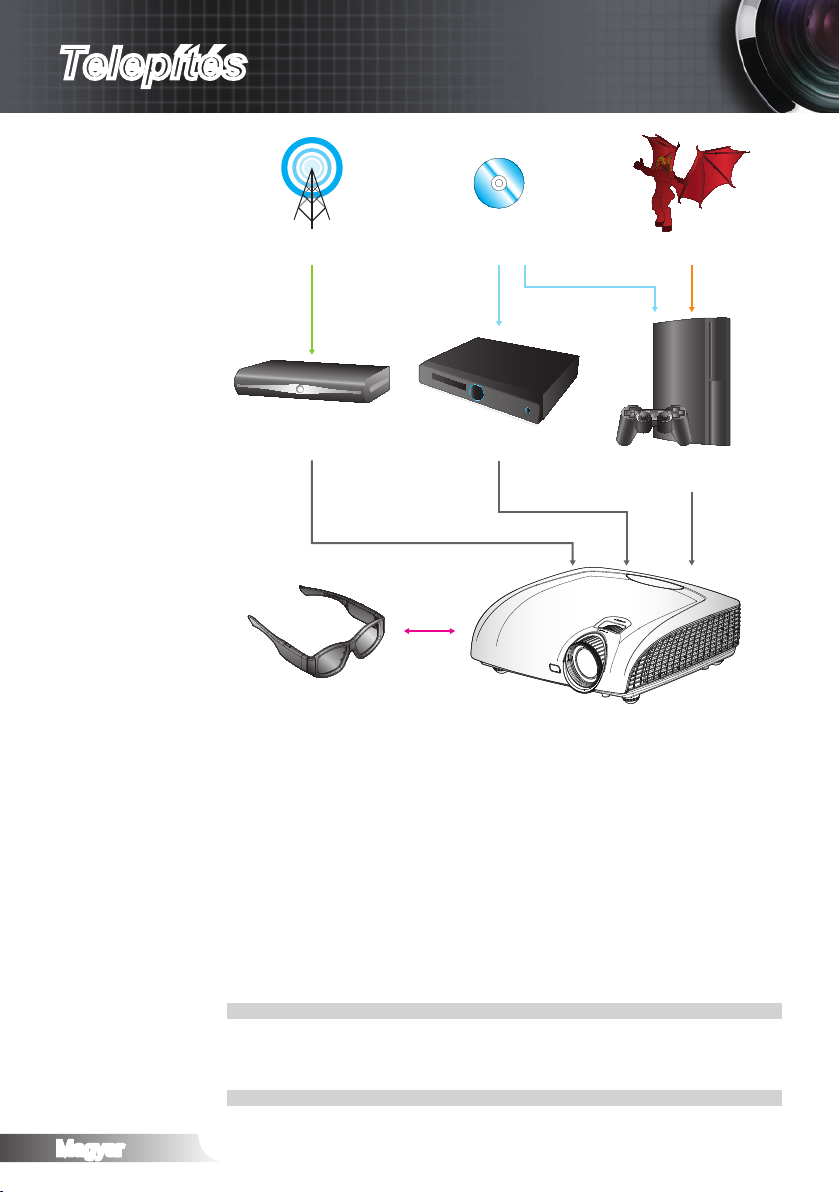
Magyar
14
Telepítés
3D adás 3D Blu-ray™ lemez 3D konzoljátékok
SKY+HD, kábel-/műholdve-
vő doboz
3D szemüveg
3D Blu-ray™ lejátszó
Full 3D felbontású, 1080p minőségű
DLP® kivetítő
PlayStation
®
3
Minden más termék-, cég- és kereskedelmi név csupán azonosítási célokat szolgál, és tulajdonosának
védjegye vagy bejegyzett védjegye lehet. Minden kép szimulált.
Page 15

Magyar
15
Telepítés
Bővebb
NOTE
információkért
tekintse meg a
3D szemüveg
használati
útmutatóját.
A 3D szemüveg használata
A 3D szemüveg BEKAPCSOLÁSÁHOZ: Nyomja meg a „Üzemkapcsoló” 1.
gombot, amire a LED egyszer felvillan jelezve, hogy a szemüveg készen
áll a 3D üzemmód használatára.
Kapcsolja be a 3D kivetítő „3D mód” funkcióját (DLP-Link/VESA 3D - attól 2.
függően, hogy milyen típusú szemüveget használ). Ez a lehetőség a
kivetítő OSD menüjének „Kijelző” részében található.
Kapcsolja be a „3D mód” (DLP-Link/VESA 3D) elemet a 3D kivetítőn. Ez a 3.
lehetőség a kivetítő OSD menüjének „KIJELZŐ” részében található.
Kapcsolja be a 3D szemüveget és győződjön meg arról, hogy a kép 4.
3D-ben jelenik meg szemmegerőltetés nélkül.
Ha a kép nem jelenik meg 3D-ben, ellenőrizze, hogy a 3D eszközt 5.
megfelelően van-e beállítva 3D kép kibocsátására vagy sem. Vagy az
„SBS Mode” elemnek be kell kapcsolódnia, ha a bemeneti jel 2D 1080i
egymás melletti, majd ismételje meg a fenti 1–4. lépést.
Csukja be a bal szemét, amikor megjelennek a 3D képek. A kivetítő „3D 6.
szink. ford.” lehetőségének használata a 3D hatás optimalizálásához. Ez
a lehetőség a kivetítő OSD menüjének „KIJELZŐ” részében található.
A 3D szemüveg KIKAPCSOLÁSÁHOZ: Nyomja meg és tartsa lenyomva a 7.
„Üzemkapcsoló” gombot, amíg a LED ki nem kapcsolódik.
Részletesebb információkért lásd a 3D szemüveg használati utasítását 8.
vagy a gyártó weboldalát.
Page 16
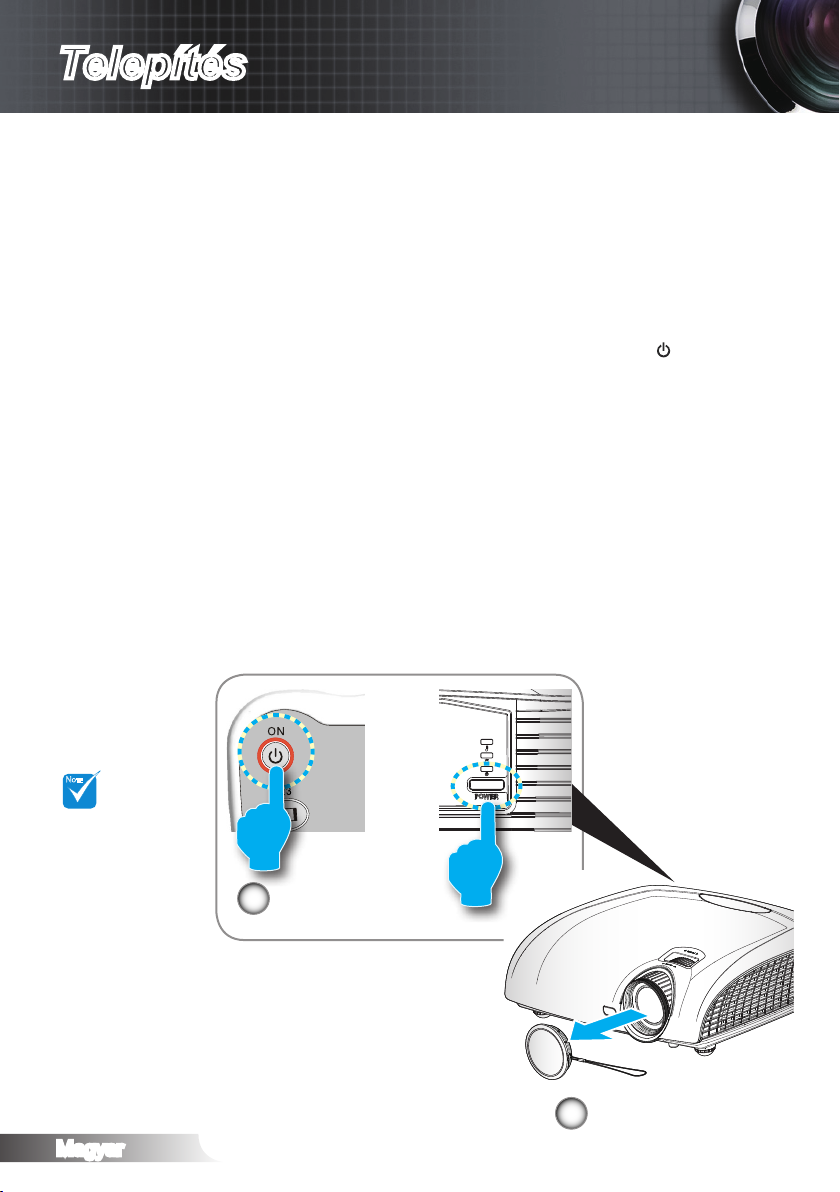
Magyar
16
Telepítés
NOTE
POWER
A kivetítő be- és kikapcsolása
A kivetítő bekapcsolása
1. Vegye le a lencsevédő sapkát.
2. Szorosan csatlakoztassa a tápkábelt és a jelkábelt. Ha
3. Kapcsolja be a lámpát. Ehhez nyomja meg a „Üzemkapcsoló”
4. Kapcsolja be a megtekintendő jelforrást (számítógép, noteszgép,
csatlakoztatta, a bekapcsolt állapotot jelző LED vörös színnel
világít.
gombot a kivetítő hátoldalán, vagy nyomja meg a „
távirányítón. A bekapcsolt állapotot jelző LED kék színnel villog.
Az induló kép körülbelül 30 másodperc elteltével megjelenik. A
kivetítő első használatakor beállíthatja a kívánt nyelvet az induló
képernyő után megjelenő gyorsmenüben.
videó lejátszó stb.). A kivetítő automatikusan érzékeli a forrást és
megjeleníti a vásznon. Amennyiben nem, nyomja meg a menü
gombot és lépjen a „BEÁLLITÁS” menübe. Győződjön meg arról,
hogy a „Forrás zár” beállítása „Ki”.
Ha egyszerre több forrást csatlakoztat, nyomja meg a távirányítón
a „Forrás” gombot vagy a közvetlen forrás gombjait a bemenetek
közötti váltáshoz.
” gombot a
Először a kivetítőt
kapcsolja be,
és csak utána a
jelforrásokat.
2
Bekapcsolás/
Készenlét
vagy
1
Lencsevédő sapka
Page 17
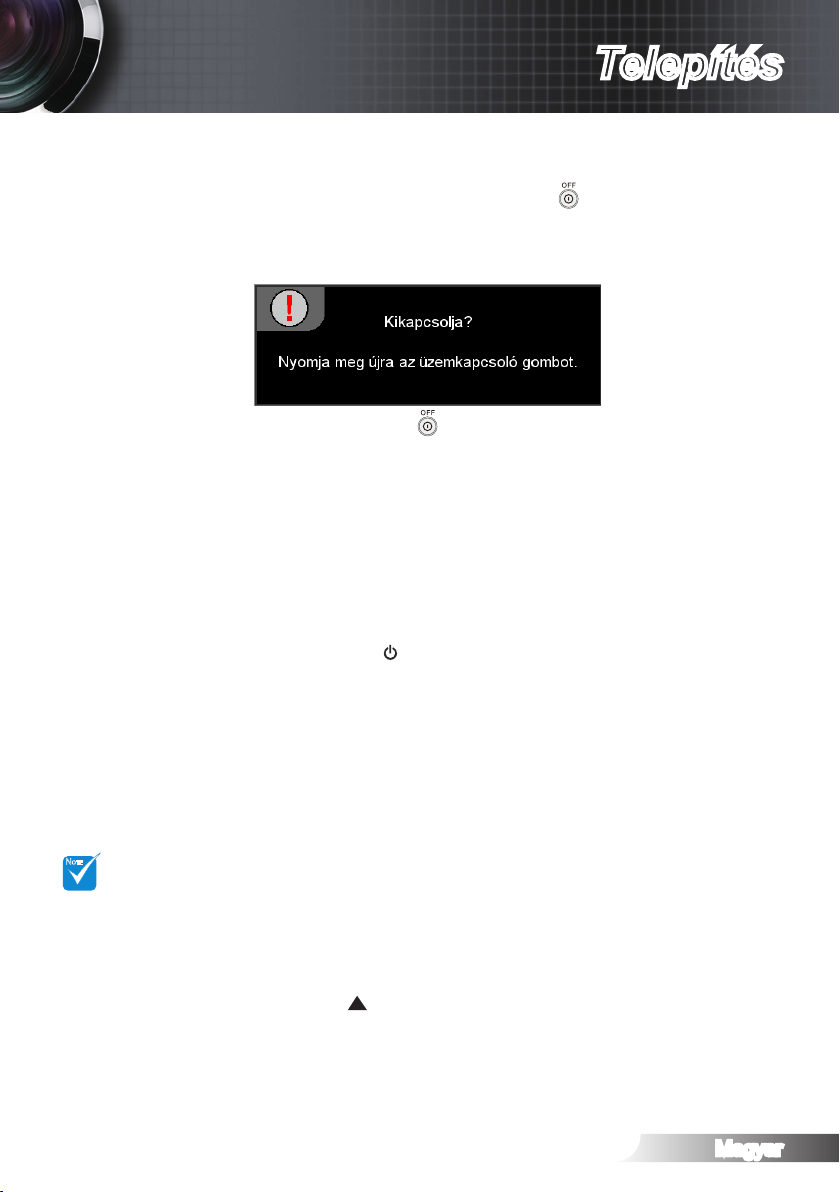
Magyar
17
Telepítés
NOTE
A Kivetítő Kikapcsolása
1. Nyomja meg kétszer a távirányítón a „ ” gombot vagy a
kivetítő hátoldalán a „Üzemkapcsoló” gombot egy másodperces
időközzel a kivetítő kikapcsolásához.
a következő üzenet jelenik meg a képernyőn.
Nyomja meg újra a „ ” gombot a kikapcsolás megerősítéshez.
Ha a gombot nem nyomják meg, az üzenet 15 másodperc múlva
eltűnik.
2. A hűtőventilátorok körülbelül 60 másodpercig tovább működnek
a hűtési ciklus befejezése érdekében, és a bekapcsolt állapotot
jelző LED kék fényre vált és elkezd villogni. Amikor a színe
vörösre változik, a kivetítő készenléti üzemmódba lépett.
Ha a kivetítőt újra be kívánja kapcsolni, várnia kell amíg a hűtési
ciklus befejeződik és készenléti állapotba lép. Miután a kivetítő
készenléti üzemmódra váltott, nyomja meg a „Üzemkapcsoló”
gombot vagy a „
3. Húzza ki a kivetítő tápkábelét az elektromos csatlakozóaljzatból
és a kivetítőből.
4. A kikapcsolást követően ne kapcsolja be azonnal akivetítőt.
” gombot a kivetítő újraindításához.
A gomb első megnyomására
Vegye fel a
kapcsolatot a
legközelebbi
felhatalmazott
szervizközpontba,
ha kivetítőn
az alábbi
jelenségeket
tapasztalja.
Figyelmeztető jelzés
Ha a „LÁMPA” jelzőfény folyamatos narancssárga színnel
világít, a kivetítő automatikusan kikapcsolódik. Kérjük hívja fel a
legközelebbi Optoma márkaszervizt segítségért.
Ha a „HŐMÉRSÉKLET” jelzőfény vörös színre vált, a kivetítő
túlmelegedett. A kivetítő automatikusan kikapcsolódik.
Normális esetben lehűlés után újra be lehet kapcsolni a kivetítőt.
Ha a „HŐMÉRSÉKLET” jelzőfény vörös fénnyel villog, a ventilátor
meghibásodott.
Miután lehűlt a kivetítő, nyomja meg és tartsa lenyomva a
távvezérlő „
üzemmódból készenléti módba lépjen.
” gombját 10 másodpercig, hogy meghibásodás
Page 18
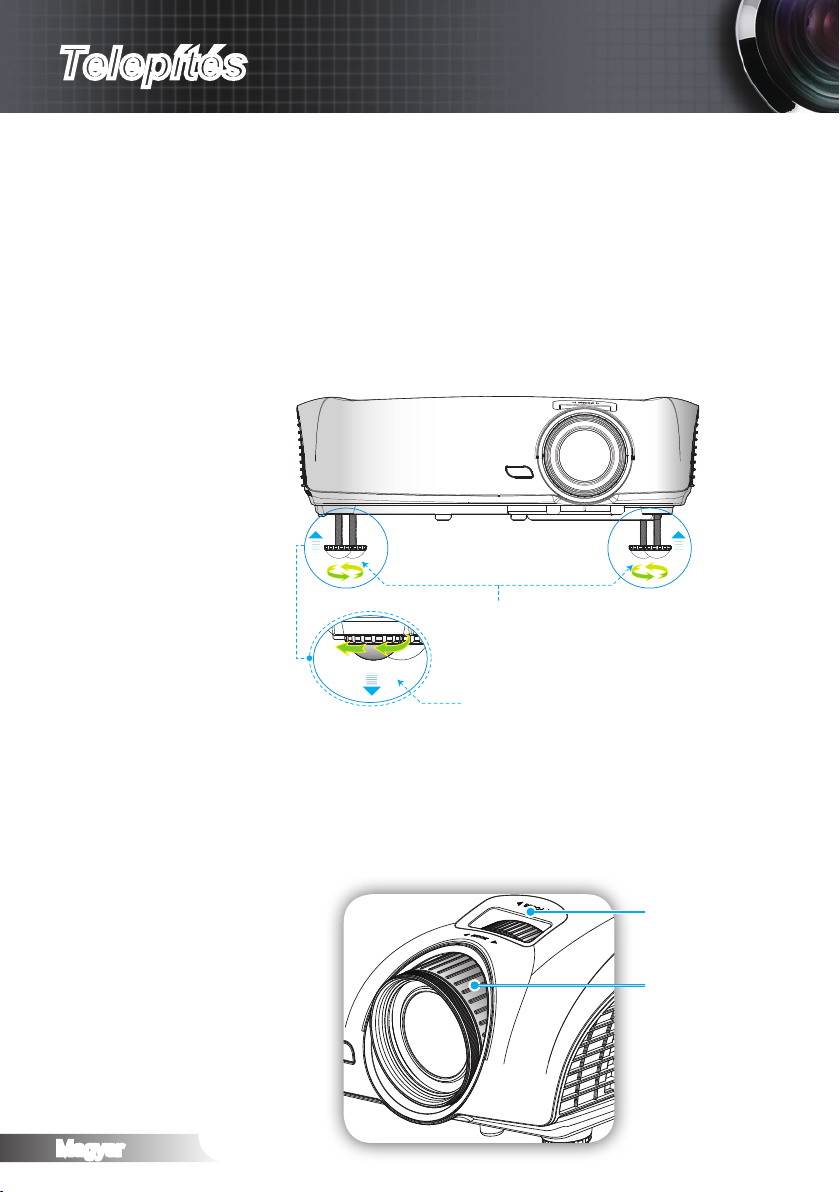
Magyar
18
Telepítés
A kivetített kép beállítása
A kivetítő magasságának beállítása
A kivetítő állítható lábakkal van felszerelve a kivetített kép
helyzetének beállításához.
Keresse meg a kivetítő alján azt az állítható lábat, amelyet módo-1.
sítani szeretne.
Forgassa el az állítható gyűrűt az óramutató járásával megegyező 2.
irányba a kivetítő emeléséhez, illetve az óramutató járásával el-
lentétes irányba a lejjebb eresztéséhez. Szükség esetén ismételje
meg a többi lábbal is a műveletet.
Dőlésszög-beállító lábak
Dőlésszögállító gyűrű
A kivetítő nagyításának / fókuszának
beállítása
A képet a nagyításállító gyűrű elforgatásával tudja nagyítani
vagy kicsinyíteni. Fókuszáláshoz forgassa el a fókuszgyűrűt,
amíg a kép ki nem tisztul.
A kivetítő fókusz funkcióját 1 és 10 méter közötti távolságon
belül lehet használni.
Fókuszgyűrű
Nagyításállító
gyűrű
Page 19

Magyar
19
Telepítés
NOTE
Szélesség
Magasság
Átlós
Felülnézet
Oldalnézet
Vetítési távolság (Mé)
Vetítési távolság (Mé)
Képernyő
Képernyő
Képernyő (M)
Képernyő (M)
Eltolás (Hd)
A vetített kép méretének beállítása
Ez a grakon
csak felhasználói
referenciaként
szolgál.
16:9 képernyő
átlójának
hosszúsága
(hüvelyk)
38 0,84 0,47 2,76 1,55 -- 1,51 -- 4,97 0,08 0,25
45 1,00 0,56 3,27 1,84 1,49 1,79 4,89 5,88 0,09 0,29
50 1,11 0,62 3,63 2,04 1,66 1,99 5,45 6,54 0,10 0,33
60 1,33 0,75 4,36 2,45 1,99 2,39 6,54 7,84 0,12 0,39
70 1,55 0,87 5,08 2,86 2,32 2,79 7,63 9,15 0,14 0,46
80 1,77 1,00 5,81 3,27 2,66 3,19 8,72 10,46 0,16 0,52
90 1,99 1,12 6,54 3,68 2,99 3,59 9,81 11,77 0,18 0,59
100 2,21 1,25 7,26 4,09 3,32 3,98 10,89 13,07 0,20 0,65
120 2,66 1,49 8,72 4,90 3,98 4,78 13,07 15,69 0,24 0,78
150 3,32 1,87 10,89 6,13 4,98 5,98 16,34 19,61 0,30 0,98
200 4,43 2,49 14,53 8,17 6,64 7,97 21,79 26,15 0,40 1,31
300 6,64 3,74 21,79 12,26 9,96 -- 32,68 -- 0,60 1,96
Vetítővászon mérete Sz x Ma (16:9) Vetítési távolság (D)
(m) (láb) (m) (láb)
Szélesség Magasság Szélesség Magasság
nagy
látószög
tele
nagy
látószög
tele (m) (láb)
Eltérés
(Hd)
Page 20

Magyar
20
Felhasználói kezelőszervek
Távvezérlő
A távvezérlő használata
Bekapcsolás
Kikapcsolás
Kettős
lámpamód
Mód
4:3
16:9
Letter Box
Natív
Fényerő
Kontraszt
PureEngine
3D formátum
Bekapcsolja a kivetítőt.
Kikapcsolja a kivetítőt.
Növeli a kép fényerejét.
Kiválaszthat egy megjelenítési módot
a Mozi, Világos, Fotó, Referencia,
Három dimenzió, ISF Day, ISF Night és
Felhasználói opciók közül.
A kép méretezése 4:3 méretarányban.
A kép méretezése 16:9 méretarányban.
Lehetővé teszi a levélszekrény képarányú,
nem anamorf képjavítású lm megtekintését
teljes képszélességgel. Az eredeti kép egy
része levágódik, ha a képméretarány kisebb
mint 2,35:1.
A bemeneti jelforrás méretezés nélkül jelenik
meg.
A kép fényerejének beállításához.
A kép legvilágosabb és legsötétebb részei
közötti különbséget lehet szabályozni.
A PureEngine fejlett képfeldolgozó
technológiák gyűjteménye, amelyek javítják
a megjelenített kép minőségét.
A „3D Formátum” gomb megnyomásával
a „Ki” és „SBS”, a felfelé/lefelé mutató
nyílgomb segítségével pedig a „Top
and Bottom” és „Frame Sequential”
opció között válthat, majd az „Enter”
gomb megnyomásával jóváhagyhatja a
kiválasztást.
Page 21

Magyar
21
Felhasználói kezelőszervek
A távvezérlő használata
Enter
Forrás
Újraszinkr.
Menü
HDMI 1
HDMI 2
VGA
YPbPr
Videó
Négyirányú
kiválasztógombok
Megerősíti a választást.
Nyomja meg a „Forrás” gombot a bemeneti
jelforrás kiválasztásához.
Automatikusan a bemeneti jelforráshoz
szinkronizálja a kivetítőt.
A kivetítő képernyőmenüinek megjelenítése
vagy bezárása.
Nyomja meg a „HDMI 1” gombot a HDMI
2 csatlakozóhoz csatlakoztatott forrás
kiválasztásához.
Nyomja meg a „HDMI 2” gombot a HDMI
2 csatlakozóhoz csatlakoztatott forrás
kiválasztásához.
A „VGA” opció megnyomásával a
VGA/YPbPr csatlakozóból választhat forrást.
Nyomja meg az „YPbPr” gombot a
komponens videó jelforrásra kapcsoláshoz.
Nyomja meg a „Videó” gombot a kompozit
videó jelforrásra kapcsoláshoz.
A ▲▼◄► segítségével választhat
az elemek között, illetve javíthat a
kiválasztottakon.
Page 22

Magyar
22
Felhasználói kezelőszervek
Képernyőn megjelenő menük
A kivetítő több nyelven is elérhető, képen megjelenő beállító
menüje segítségével beállíthatja a képet és megváltoztathatja
a beállításokat. A kivetítő automatikusan érzékeli a forrást.
Üzemeltetés
1. Az OSD menü megnyitásához, nyomják le „Menü” a távvezérlőn
vagy a vezérlőpulton.
2 Az OSD menü megjelenésekor a ▲▼ gombok segítségével
választhat a főmenü pontjai közül. Adott oldal menütételének
kiválasztása közben nyomja a ► vagy „Enter” gombot az
almenübe történő belépéshez.
3. A ▲▼ gombok segítségével válassza ki a kívánt elemet az
almenüben, majd nyomja meg a ► vagy „Enter” gombot további
beállítások megtekintéséhez. A beállításokat a ◄► gomb
megnyomásával szabályozza.
4. Az almenü többi beállítását a fentiek szerint módosíthatja.
5. Nyomja meg az „Enter” vagy „Menü” gombot a megerősítéshez és
a főmenübe történő visszatéréshez.
6. A kilépéshez nyomja meg ismét a „Menü” gombot. Az OSD menü
bezáródik, és a kivetítő automatikusan menti az új beállításokat.
Főmenü
Beállítás
Almenü
Page 23

Magyar
23
Felhasználói kezelőszervek
Main Menu Sub Menu
Megjelenítési mód Mozi / Világos / Fotó / Referencia / Három dimenzió
/
ISF Day / ISF Night / Felhasznál
ó
Kontraszt -50~50
Fényerő -50~50
Élesség 0~15
#1
Szín -50~50
#1
Árnyalat -50~50
Speciális Zajcsökkentés 0~10
Gamma Film / Videó / Grafika / Szabvány
PureEngine PureDetail / PureColor / PureMotion / PureEngine
Demo / Kilépés
Színbeállítás
Színhőmérséklet Meleg / Közepes / Magas
RGB erősítés/kivezérlés Vörös erősítés / Zöld erősítés / Kék erősítés / Vörö
s kivezérlés / Zöld kivezérlés / Kék kivezérlés /
Alaphelyzet / Kilépés
Színtér AUTO / RGB / YUV
#2
AUTO / RGB /(0-255) RGB /(16-235) YUV
Kilépés
Formátum
#3
4:3 / 16:9 / LBX / Natív
#4
4:3 / Szuperszéles
Nagyítás 0~10
Élmaszk 0~5
Függőleges képeltolás -50~50
F. trapézkorr. -30~30
Szuperszéles Ki / Be (2,35:1) / Be (16:9) / AUTO
Három dimenzió 3D mód DLP-Link / VESA 3D
3D -> 2D Három dimenzió / L / R
3D Formátum Ki / SBS / Top and Bottom / Frame Sequential
#5
3D szink. ford. Be / Ki
Kilépés
Menü helyzete
Lámpa-beállítás
Lámpaóra
Lámpa emlékeztető Be / Ki
Kettős lámpamód Normál / Világos / Image AI
Lámpa nullázása Mégsem / Igen
Kilépés
Kivetítés
Tesztminta Ki / Rács / Fehérminta
Háttérszín Sötétkék / Szürke / Fekete
12 V-os trigger Be / Ki
Settings
KÉP
KIJELZŐ
RENDSZER
A menürendszer
Főmenü Almenü Beállítások
Page 24

Magyar
24
Felhasználói kezelőszervek
NOTE
Main Menu Sub Menu
Settings
Nyelv
Bemeneti jelforrás HDMI 1 / HDMI 2 / Komponens / VGA / Videó / Kilépés
Forrás zár Be / Ki
Intenzív hűtés Be / Ki
Információ elrejtése Be / Ki
Auto. Kikapcsolás (perc) 0~180
Jel (VGA) Frekvencia 0~100
Fázis -50~50
Vízszintes helyzet -50~50
Függőleges helyzet -50~50
AUTO. Engedélyezés / Letiltás
Kilépés
Jel (Videó) Fehérszint -50~50
Feketeszint -50~50
Telítettség -50~50
Árnyalat -50~50
IRE 0 / 7
,5
Kilépés
Alaphelyzet Aktuális Mégsem / Igen
Mind Mégsem / Igen
BEÁLLITÁS
English / Deutsch / Français / Italiano / Español / Português / Svenska /
Nederlands / Norsk/Dansk / Polski / Русский / Suomi /ελληνικά / Magyar /
Čeština / ﻲﺑﺮﻋ /
᧯խ֮ / 亞խ֮ / ֲء / 䚐ạ㛨 / Türkçe / ࡷ ࡎ࡙
Főmenü Almenü Beállítások
Kérjük, vegye gyelembe, hogy az (OSD) képernyőmenük a kiválasztott
jeltípustól és a használt kivetítő típusától függően eltérhetnek.
(#1) A „Szín” és „Árnyalat” opció kizárólag videó módban használható.
(#2) Kizárólag HDMI típushoz.
(#3) Ha a SurperWide „Ki” van kapcsolva.
(#4) Ha a SurperWide „Be” van kapcsolva.
(#5) A „3D szink. ford.” funkció akkor érhető el, ha a 3D engedélyezve van.
Page 25

Magyar
25
Felhasználói kezelőszervek
NOTE
Az „ISF Day” és
„ISF Night” nem
látható, ha az ISF
módokat nem
kalibrálták.
KÉP
Megjelenítési mód
Számos előre beállított gyári érték áll rendelkezésre, amelyeket
különféle képtípusokhoz optimalizáltak.
Mozi: házi-mozihoz. `
Referencia: Ezt a módot arra szánták, hogy a lehető `
legnagyobb hűségben reprodukálja a lmrendező eredeti
szándékát. A szín, színhőmérséklet, fényerő, kontraszt és
gamma beállítások mind a szabvány referenciaszintre vannak
beállítva.A PureEngine képfeldolgozó funkció le van tiltva.
Fotó: Fényképek megjelenítéséhez optimalizált beállítás. `
Világos: maximális fényerő PC bemenet esetén. `
Három dimenzió: az engedélyezett 3D mód javasolt beállítása. `
A felhasználó által a 3D elemben végzett további beállítások
mentésre kerülnek ebben a módban későbbi használat
céljából.
ISF Day: optimalizálja a képet ISF Day móddal, hogy `
tökéletesen kalibrált, kiváló képet kaphasson.
ISF Night: optimalizálja a képet ISF Night móddal, hogy `
tökéletesen kalibrált, kiváló képet kaphasson.
Felhasználói: a felhasználó saját beállítása. `
Kontraszt
A kontraszt a kép legvilágosabb és legsötétebb részei közötti
különbséget adja meg. A kép kontrasztértékének módosítása
megváltoztatja a kép fekete-fehér arányát.
Page 26

Magyar
26
Felhasználói kezelőszervek
NOTE
Nyomja meg a ◄ gombot a kontraszt csökkentéséhez. `
Nyomja meg a ► gombot a kontraszt növeléséhez. `
A „ Szín” és
„Árnyalat”
funkciók csak
kompozit és
komponens
forrás esetén
támogatottak.
Fényerő
A kép fényerejének beállításához.
A ◄ gomb megnyomásával sötétítheti a képet. `
A ► gomb megnyomásával világosíthatja a képet. `
Szín
a videoképet a fekete-fehér és a teljesen telített színek között
állítja be.
A ◄ gombbal csökkentheti a kép színtelítettségét. `
A ► gombbal növelheti a kép színtelítettségét. `
Árnyalat
a vörös és zöld színegyensúlyt állítja be.
A ◄ gombbal növelheti a zöld szín mennyiségét a képen. `
A ► gombbal növelheti a vörös szín mennyiségét a képen. `
Élesség
A kép élességét állítja be.
Nyomja meg a ◄ gombot az élesség csökkentéséhez. `
Nyomja meg a ► gombot az élesség növeléséhez. `
Page 27

Magyar
27
Felhasználói kezelőszervek
KÉP | SPECIÁLIS
Zajcsökkentés
A Zajcsökkentés csökkenti a váltott soros megjelenítés esetén
látható zajt a jelben. A beállítási tartomány: „0” – „10”. (0: Ki)
Gamma
Lehetővé teszi a gammagörbe beállítását. A kezdeti beállítást és
nomhangolást követően hajtsa végre a Gamma beállítás lépéseit
a képkimenet optimalizálásához.
Film: házimozihoz. `
Videó: videó vagy TV forráshoz. `
Szabvány: Szabvány képbeállításhoz. `
Graka: képforráshoz. `
PureEngine
A PureEngine fejlett képfeldolgozó technológiák gyűjteménye,
amelyek javítják a megjelenített kép minőségét.
Színbeállítás
Nyomja meg a ► gombot, hogy belépjen a következő menübe,
majd használja a ▲ vagy▼ gombot a kívánt elem kijelöléséhez.
Page 28

Magyar
28
Felhasználói kezelőszervek
NOTE
KÉP | SPECIÁLIS | PureEngine
PureDetail
A PureDetail élkiemelő eszköz, ami lehetővé teszi, hogy a
kivetített kép élei erőteljesebbek legyenek, így részletesebbnek
tűnjön a kép.
PureColor
Ez a beállítható elem új színfeldolgozó algoritmust és
fejlesztéseket alkalmaz a jelentősen élénkebb kép elérése
érdekében. A beállítási tartomány: „0” – „5”.
PureMotion
A PureMotion összetett algoritmusokat alkalmaz annak
biztosítására, hogy a kép természetes mozgása megmaradjon.
PureEngine Demo
Ha a bemeneti
jelforrás
időzítése 120Hz,
a PureMotion
funkció nem
támogatott és
szürkén jelenik
meg.
A funkció láthatóvá teszi a nyers, feldolgozatlan kép és a
PureEngine által feldologozott képek közötti különbséget.
Használja a módot a módosított PureEngine beállítások
ellenőrzéséhez.
Page 29

Magyar
29
Felhasználói kezelőszervek
KÉP | SPECIÁLIS | SZÍNBEÁLLÍTÁS
Színhőmérséklet
Ha hideg színhőmérsékletre van állítva, a kép kékes színű.
(hideg kép)
Ha meleg színhőmérsékletre van állítva, a kép vöröses színű.
(meleg kép)
RGB erősítés/kivezérlés
Nyomja meg a ► gombot, hogy belépjen a következő menübe,
majd használja a ▲ vagy▼ gombot a kívánt elem kijelöléséhez.
Használja a ◄ vagy ► gombot a ` Vörös, Zöld vagy Kék
kiválasztásához a fényerő (nyereség) és a kontraszt (erősítés)
beállításához.
Alaphelyzet: A „ ` Igen” elem kiválasztásával az összes
színbeállítást a gyárira állítja vissza.
Page 30

Magyar
30
Felhasználói kezelőszervek
NOTE
Színtér
(*) For HDMI only.
RGB(0-255)
Válassza ki a megfelelő színmátrixot az AUTO, RGB
(*)
RGB(16-235)
(*)
és YUV értékek közül.
Page 31

Magyar
31
Felhasználói kezelőszervek
KIJELZŐ
Formátum
Ezt a funkciót a kívánt képméretarány kiválasztására használja.
4:3: Ez a formátum 4:3 bemeneti jelforrásokhoz való. `
16:9: 16:9 bemeneti jelforráshoz való, mint például a HDTVvagy `
DVD, amelyet széles képernyős televízióhoz állítottak be.
LBX: Ez a formátum nem 16:9 levélszekrény forráshoz és azon `
felhasználóknak való, akik külső anamorf lencsét használnak
2,35:1 képméretarányú kép megjelenítéséhez teljes felbontás
mellett.
Natív: ez a formátum az eredeti képet jeleníti meg átméretezés `
nélkül.
AUTO: a megfelelő megjelenítési formátum automatikus `
kiválasztásához.
Részletes információk az LBX módról:
Egyes Letter-Box formátumú DVD-ket nem optimalizálnak 16:9 1.
TV-khez. Ilyen helyzetben a kép nem jelenik meg helyesen
16:9 módban. Ilyen esetben 4:3 módban nézze a DVD-t. Ha a
tartalom azonban nem 4:3 arányú, 16:9 megjelenítés esetén
fekete sávok veszik körül a képet. Ilyen tartalom esetében
használhatja az LBX üzemmódot, hogy a képpel a lehető
legjobban kitöltse a 16:9 kijelzőt.
Ha külső, anamorf lencsét használ, az LBX üzemmód 2.
lehetővé teszi olyan 2,35:1 képméretarányú tartalom (anamorf
DVD-t és HDTV lm jelforrást is beleértve) megtekintését is,
ami támogatja az anamorf szélesvásznú megjelenítést és
módosították a 16:9 arányú megjelenítéshez széles 2,35:1
kép formájában. Ilyen esetben nincsenek fekete sávok a
képen. A lámpa teljesítmény és a függőleges felbontás teljesen
kihasználásra kerül.
Page 32

Magyar
32
Felhasználói kezelőszervek
NOTE
16:9 kép 480i/p 576i/p 1080i/p 720p PC
4:3 1440 x 1080 középen
16:9 1920 x 1080 középen
1920 x 1440 középen, majd a középre helyezett 1920 x 1080
felbontású kép megjelenítése
Nincs átméretezés, 1:1 leképezés és középre igazítás Ez a
formátum az eredeti képet átméretezés nélkül jeleníti meg.
Ha ez a formátum van kiválasztva, a megjelenítés típusa
automatikusan 16:9 (1920 x 1080) arányú lesz.
Ha a forrás 4:3, végezzen automatikus átméretezést 1440 x
1080 értékre
Ha a forrás 16:9, végezzen automatikus átméretezést 1920 x
1080 értékre
Ha a forrás 16:10, végezzen automatikus átméretezést 1920
x 1200 értékre, és vágjon ki 1920 x 1080 méretű területet a
megjelenítéshez
Nyomja meg a ◄ gombot a kép méretének csökkentéséhez. `
Nyomja meg a ► gombot a kép méretének növeléséhez a `
vetítővásznon.
Ki: a kívánt képméretarány kiválasztható a 4:3, 16:9, LBX és `
Natív lehetőségek közül.
AUTO: a lmformátumok közötti különbségek `
megoldásaképpen, ez a lehetőség megőrzi a képméretarányt
a különböző formátumokban.
Be (16:9): csak 16:9 formátum választható. `
Be (2,35:1): kizárólag 2,35:1 formátum választható. `
A „Szuperszéles”
alapértelmezett
beállítása: „Ki”.
A „Szuperszéles”
használata:
1. Szerezzen
be egy 2,0:1
képméretarányú
vetítővásznat
2. Kapcsolja BE a
Szuperszéles
funkciót.
3. Állítsa be
helyesen
a képet a
vásznon.
4. Élvezze a
lmeket fekete
sávok nélkül.
LBX
Natív
Auto
Nagyítás
Élmaszk
Az élmaszk funkció eltávolítja a zajt videofelvétel képéről. Az
élmaszk használatával eltávolíthatja a kódolási zajt a videoforrás
széléről.
Függőleges képeltolás
A kivetített kép helyzetét függőlegesen eltolja.
F. trapézkorr.
Nyomja meg a ◄ vagy ► gombot a képtorzítás függőleges
csökkentése érdekében, hogy négyzetesebb képet kapjon.
Szuperszéles
A Szuperszéles különleges, 2,0:1 méretarányú képet alkalmaz,
lehetővé téve mind a 16:9, mind a 2,35:1 méretarányú lmek
kivetítését fekete sávok nélkül a kép alsó és felső részén.
Három dimenzió
Nyomja meg a ► gombot, hogy belépjen a következő menübe,
majd használja a ▲ vagy▼ gombot a kívánt elem kijelöléséhez.
Page 33

Magyar
33
Felhasználói kezelőszervek
A „ 3D Formátum”
NOTE
opció kizárólag
nem HDMI 1.4a
3D időzítés
esetén áll
rendelkezésre.
Nyomja meg az
„Enter” gombot
a 3D formátum
kiválasztásához.
KIJELZŐ | Három dimenzió
3D mód
DLP-Link: A „DLP-Link” opció kiválasztásával optimalizált `
beállításokat használhat a DLP-Link 3D szemüveghez.
(Lásd: 15. oldal).
VESA 3D: A „VESA 3D” opció kiválasztásával optimalizált `
beállítást használhat a VESA 3D szemüveghez.
(Lásd: 13. oldal).
3D -> 2D
3D: 3D jel megjelenítése. `
L (Bal): a 3D tartalom bal oldali képkockájának megjelenítése. `
R (Jobb): a 3D tartalom jobb oldali képkockájának `
megjelenítése.
3D Formátum
Ki: az „Ki” választásával letilthatja a 3D formátum-átalakítást. `
SBS: a 3D jel „Egymás melletti” formátumban történő `
megjelenítése.
Top and Bottom: a 3D jel „Top and Bottom” formátumban `
történő megjelenítése.
Frame Sequential: a 3D jel „Frame Sequential” formátumban `
történő megjelenítése.
Page 34

Magyar
34
Felhasználói kezelőszervek
NOTE
A „3D szink.
ford.” funkciót a
készülék nem
jegyzi meg.
Bekapcsoláskor
és forrás
váltásakor „Ki”
helyzetbe kerül.
3D szink. ford.
Nyomja meg az „Be” gombot a bal és jobb képtartalom felcse- `
réléséhez.
Nyomja meg az „Ki” gombot az alapértelmezet képtartalom `
használatához.
Page 35

Magyar
35
Felhasználói kezelőszervek
A Hátsó, asztali
NOTE
NOTE
és Hátsó,
mennyezet
elemet áttetsző
vetítőképernyőre
való kivetítés
esetén lehet
használni.
RENDSZER
Menü helyzete
A menü helyzetének módosítása a képernyőn.
Lámpa-beállítás
Nyomja meg a ► gombot, hogy belépjen a következő menübe,
majd használja a ▲ vagy▼ gombot a kívánt elem kijelöléséhez.
Kivetítés
` Első
Ez az alapértelmezés. A kép közvetlenül a vászonra vetítődik.
` Hátsó-asztali
Ha kiválasztják ezt a lehetőséget, a kép fordítva jelenik meg.
A „ Tesztminta”
funkció nem
elérhető és
szürkén jelenik
meg, ha a 3D
engedélyezve
van.
` Első-mennyezeti
Ha kiválasztják ezt a lehetőséget, a kép fejjel lefelé jelenik
meg.
` Hátsó-mennyezeti
Ha kiválasztják ezt a lehetőséget, a kép fordítva és fejjel lefelé
jelenik meg.
Tesztminta
Tesztminta megjelenítése. Ezek a Rács, Fehér és Ki.
Page 36

Magyar
36
Felhasználói kezelőszervek
Háttérszín
Ezzel a funkcióval „Kék”, „Fekete” vagy „Szürke” kép jeleníthető
meg, ha nincs elérhető jel.
12 V-os trigger
az „Ki” választásával letilthatja a trigger funkciót. `
Nyomja meg az „Be” gombot a trigger és a programozható `
almenü engedélyezéséhez. Az almenü az „Be” lehetőség
kijelölésével, majd a távvezérlő „Enter” gombjának
megnyomásával érhető el. Az almenüben lévő lehetőség
kijelölése után aktiválódik a trigger, amikor kiválasztják a
megfelelő megjelenítési módot. A példában kijelölték a 4:3
lehetőséget – ez azt jelenti, hogy a Trigger B aktív lesz, ha a
kivetítő megjelenítési módját 4:3 értékre állítják. A trigger nem
aktív a többi megjelenítési mód esetében.
Page 37

Magyar
37
Felhasználói kezelőszervek
A „Kettős
NOTE
lámpamód” külön
beállításokkal
rendelkezik
2D és 3D
megjelenítéshez.
RENDSZER | LÁMPA-BEÁLLÍTÁSOK
Lámpaóra
A lámpa összesített használati ideje jelenik meg.
Lámpa emlékeztető
A lámpacsere-üzenet megjelenésekor ezzel a funkcióval
jelenítheti meg, illetve rejtheti el a gyelmeztető üzenetet. Az
üzenet 30 órával a lámpa javasolt cseréjének ideje előtt jelenik
meg.
Kettős lámpamód
Világos: Válassza a „Világos” lehetőséget a fényerő `
növeléséhez.
Normál: A „ ` Normál” lehetőséggel kiolthatja a vetítőlámpát,
így csökkentheti az energiafogyasztást és növelheti a lámpa
élettartamát.
Image AI `
Az Image AI a kép kontrasztját a lámpa-fényerő
képtartalomnak megfelelő optimalizálása révén javítja.
Lámpa nullázása
Visszaállítja a lámpa számlálóját a lámpa cseréje után.
Page 38

Magyar
38
Felhasználói kezelőszervek
BEÁLLÍTÁS
Nyelv
A többnyelvű OSD menü kiválasztása. Használja a ◄ vagy ►
gombot az almenü megnyitásához, majd a ▲ vagy ▼ gombot
a kívánt nyelv kiválasztásához. A kiválasztás megerősítéséhez
válassza az „Enter” elemet.
Bemeneti jelforrás
Ezzel a lehetőséggel engedélyezheti / letilthatja a bemeneti
jelforrásokat. Nyomja meg a ► gombot, hogy belépjen a
következő menübe, majd használja a ▲ vagy▼ gombot a kívánt
elem kijelöléséhez. A kiválasztás megerősítéséhez válassza az
„Enter” elemet. A kivetítő a ki nem jelölt bemeneteket nem vonja
be a keresésbe.
Page 39

Magyar
39
Felhasználói kezelőszervek
Forrás zár
Be: a kivetítő csak a megadott csatlakozót keresi meg. `
Ki: a kivetítő más jeleket fog keresni, ha az aktuális bemenő `
jel elveszett.
Intenzív hűtés
Válassza az „Be” lehetőséget a „Nagy magasság” mód
bekapcsolásához. A ventilátorokat ilyenkor maximális sebesség
mellett, folyamatosan működteti a hatékony hűtés érdekében, ha
nagy magasságban használják.
Információ elrejtése
az információs üzenetek elrejtéséhez nyomja meg az „Be” `
elemet.
A „Keresés” üzenet felfedéséhez válassza az „Ki” lehetőséget. `
Auto. Kikapcsolás
A rendszer kikapcsolási időzítője időközének beállítására, ha
nincs bemeneti jel. (perc).
Jel
Nyomja meg a ► gombot, hogy belépjen a következő menübe,
majd használja a ▲ vagy▼ gombot a kívánt elem kijelöléséhez.
Alaphelyzet
A rendszerbeállítások gyári alapértékekre történő visszaállítására
való.
Aktuális: Ez a funkció az aktuális jel beállításait a gyári `
alapértékekre állítja vissza.
Mind: visszaállítja az összes menü beállítását gyári értékekre. `
Page 40

Magyar
40
Felhasználói kezelőszervek
NOTE
BEÁLLÍTÁS | Jel-RGB forrás
A „Jel” csak ana-
lóg VGA (RGB) jel
használata esetén
támogatott.
Frekvencia
Az adatfrekvencia beállításával összehangolhatja a képernyőn
megjelenő adatok frekvenciáját és a számítógép grakus kártyájának frekvenciáját. Csak akkor használja ezt a funkciót, ha a
kép függőlegesen villódzik.
Fázis
Ennek beállításával összehangolhatja a kijelző és a grakus
kártyája időzítését. Ha labilis vagy villódzó képet tapasztal, ezzel
a funkcióval korrigálhatja.
Vízszintes helyzet
A ◄ gomb megnyomásával balra mozgathatja a képet. `
A ► gomb megnyomásával jobbra mozgathatja a képet. `
Függőleges helyzet
A ◄ gomb megnyomásával lefelé mozgathatja a képet. `
A ► gomb megnyomásával felfelé mozgathatja a képet. `
Auto.
automatikusan kiválasztja a jelet. Ha ezt a funkciót használja, a
Frekvencia és Fázis elemek szürkén jelennek meg, illetve ha a
Jel beállítása nem automatikus, a Frekvencia és Fázis elemek
megjelennek a manuális hangoláshoz és beállítások közötti men-
téshez a kivetítő következő bekapcsolásáig.
Page 41

Magyar
41
Felhasználói kezelőszervek
NOTE
BEÁLLÍTÁS | Jel - Videoforrás
A „ Jel” funkció
nem támogatott
HDMI vagy DVI-D
forrás esetében.
Az „IRE” elemet
csak NTSC jel
támogatja.
Fehérszint
lehetővé teszi a Fehérszint beállítását, ha a bemeneti jelek S-
Video vagy Videó/CVBS jelek.
Feketeszint
lehetővé teszi a Feketeszint beállítását, ha a bemeneti jelek S-
video vagy videó/CVBS jelek.
Telítettség
a videoképet a fekete-fehér és a teljesen telített színek között
állítja be.
A ◄ gombbal csökkentheti a kép színeit. `
A ► gombbal fokozhatja a kép színeit. `
Árnyalat
a vörös és zöld színegyensúlyt állítja be.
A ◄ gombbal növelheti a zöld szín mennyiségét a képen. `
A ► gombbal növelheti a vörös szín mennyiségét a képen. `
IRE
a kompozit videojel értékeinek beállítására való.
Page 42

Magyar
42
Függelékek
Hibakeresés
Ha problémát tapasztal a kivetítővel kapcsolatban,forduljon az
alábbi hibaelhárítási útmutatóhoz. Ha a probléma továbbra is
fennmarad, vegye fel a kapcsolatot viszonteladójával vagy a
helyi szervizközponttal.
Képproblémák
A kép nem jelenik meg.
Ellenőrizze, hogy az összes kábel és tápcsatlakozó `
megfelelően és biztonságosan rögzül-e, az „Üzembe
helyezés” szakaszban írottak szerint.
Ellenőrizze, hogy a tűk és csatlakozók nem hajlottak vagy `
törtek el.
Ellenőrizze a vetítőlámpa megfelelő beszereltségét. Kérjük, `
tekintse át a „A lámpa cseréje” című szakaszt.
Győződjön meg arról, hogy eltávolította a lencsevédőt, és a `
kivetítő bekapcsolt állapotban van.
A kép nem éles
Győződjön meg arról, hogy a lencsevédő ajtó nyitva van. `
Állítson a vetítőlencse fókuszgyűrűjén. `
Ellenőrizze, hogy a vetítővászon megfelelő távolságban 4,9 és `
32,8 láb (1,5 és 10,0 méter) van a kivetítőtől.
A kép megnyúlik, amikor 16:9 képarányú DVD lmet
játszik le
Ha a anamorf vagy 16:9 képformátumú DVD lmet játszik `
le, akivetítő a képet a legjobb minőségben 16:9 beállításban
jelenítimeg. 9 beállításban jeleníti meg.
Ha Letterbox (LBX) képformátumú DVD-lmet játszik le, `
módosítsa a formátumot Letterbox (LBX) beállításra a kivetítő
OSD menüjében.
Ha 4:3 képformátumú DVD lmet játszik le, módosítsa a `
formátumot 4:3 beállításra a kivetítő OSD menüjében.
Ha a kép még mindig nyújtott, akkor a képméretarányt is be `
kell állítania a következők szerint:
Állítsa a megjelenítési formátumot 16:9 (széles) `
képméretarányra a DVD-lejátszón.
A kép túl kicsi vagy túl nagy
Állítson a kivetítő tetején lévő zoom karon. `
Helyezze a kivetítőt a vászonhoz közelebbre vagy `
messzebbre.
Nyomja meg a „Menu” (Menü) gombot a kivetítő `
kezelőpanelén, lépjen a „KIJELZŐ → Formátum” menübe.
Próbálkozzon különböző beállításokkal:
Page 43

Magyar
43
Függelékek
A kép oldalai ferdék:
Ha lehetséges, helyezze át a kivetítőt úgy, hogy a `
vetítővászon közepe felé nézzen és annak alsó széle alatt
legyen.
Használja a „ ` KIJELZŐ--> F. Trapéztorzítás” funkciót az OSD-n
a beállításhoz.
A kép fordított
Válassza a „Rendszer-->Kivetítés” elemet az OSD menüben, `
ésállítsa be a vetítési irányt.
Homályos dupla kép
Nyomja meg az „3D Formátum” gombot, hogy „Ki” helyzetbe `
állítsa és elkerülje a hagyományos 2D kép homályos, dupla
képként történő megjelenítését.
Két kép, egymás melletti formátumban
Nyomja meg az „3D Formátum” gombot, hogy „SBS” `
helyzetbe állítsa, ha a bemeneti jel HDMI 1.3 2D 1080i
egymás melletti jel.
A kép nem jelenik meg 3D-ben.
Ellenőrizze, hogy nem merült-e ki a 3D szemüveg eleme. `
Ellenőrizze, hogy be van-e kapcsolva a 3D szemüveg. `
Ha a bemeneti jel HDMI 1.3 2D (1080i egymás melletti fél) jel, `
nyomja meg az „3D Formátum” gombot, hogy „SBS” helyzetbe
állítsa.
Page 44

Magyar
44
Függelékek
Egyéb problémák
A kivetítő nem reagál semmilyen kezelőszervre
Ha lehetséges, kapcsolja ki a kivetítőt, majd húzza ki a `
tápkábelt, és várjon legalább 20 másodpercig, míg újra nem
csatlakoztatja.
A lámpa kiég, vagy pukkanó hangot ad ki
Amint a lámpa eléri élettartama végét, kiég és hangos `
pukkanó hangot adhat ki. Ha ez történik, a kivetítő addig nem
kapcsolódik be, amíg ki nem cserélik a lámpamodult. A lámpa
kicseréléséhez kövesse a „Lámpacsere” című fejezetben
felsorolt eljárásokat.
Távvezérlő problémák
Ha a távvezérlő nem működik
Ellenőrizze, hogy a távirányító működési szöge vízszintesen `
és függőlegesen a kivetítő IR vevőihez viszonyítva ±15°-on
belül van.
Győződjön meg arról, hogy a kivetítő és a távirányító között `
nincs semmiféle akadály. A kivetítőtől 6 méteren (20 lábon)
belül legyen.
Győződjön meg arról, hogy helyesen helyezték be az `
elemeket.
Cserélje ki a lemerült elemeket. `
Page 45

Magyar
45
Függelékek
Bekapcsolt
NOTE
VIDEO SERVICE RS-232
12V Trigger
3D SYNC
Out (5V)
POWER
POWER
állapotot jelző
LED világít: Nincs
jel. Az OSD menü
megjelenik és
érzékelhető jel.
Bekapcsolt
állapotot
jelző LED ki:
Érzékelhető jel,
de az OSD menü
eltűnik.
LED fény jelentése
Üzenet
Készenléti állapot
(Hálózati tápkábel bemenet)
Bekapcsolt állapot (Bemelegedés)
Bekapcsolva és lámpa világít Ki
Kikapcsolás (hűtés) Ki Villog Ki Ki
Hiba (Lámpahiba) Villog Ki Ki
Hiba (Ventilátor hiba) Villog Ki Villog Ki
Hiba (Magas hőmérs.) Villog Ki
Működésjelző
LED
(Vörös)
Folyamatosan
világít
Ki Villog Ki Ki
Működésjelző
LED
(Kék)
Folyamatosan
világít *
Hőmérsékletjelző
LED
(Vörös)
Ki Ki Ki
Ki Ki
Folyamatosan
világít
Lámpa LED
(Narancssárga)
Folyamatosan
világít
Ki
Page 46

Magyar
46
Függelékek
OSD üzenetek
Kikapcsolási időzítő bekapcsolva:
Lámpa-gyelmeztetés:
Kikapcsolja:
Page 47

Magyar
47
Függelékek
A lámpa cseréje
A kivetítő automatikusan érzékeli a lámpa élettartamát. Amikor
a lámpa élettartamának vége felé közeledik, megjelenik egy
gyelmeztető üzenet.
Amikor ezt az üzenetet látja, vegye fel a kapcsolatot a helyi
viszonteladóval vagy szakszervizzel, hogy minél előbb kicserélhesse
a lámpát. A lámpa kicserélése előtt legalább 30 percig hagyja hűlni a
kivetítőt.
Figyelmeztetés: ha a készüléket a mennyezetre szerelték,
óvatosan járjon el, amikor kinyitja a lámpa fedelét.
Tanácsos védőszemüveget viselni, ha mennyezetre szerelt
készülékben cseréli ki a lámpát. „Elővigyázatossággal járjon
el, nehogy laza tárgyak kiessenek a kivetítőből.”
Figyelmeztetés: A lámpa háza forró! Hagyja lehűlni, mielőtt
kicserélné a lámpát!
Figyelmeztetés: A személyi sérülés elkerülése érdekében ne
ejtse el a lámpaegységet és ne érintse meg az izzó buráját.
Az izzó összetörhet, és személyi sérülést okozhat, ha elejtik.
Page 48

Magyar
48
Függelékek
1
2
3
4
NOTE
A kivetítő nem
kapcsolható
be mindaddig,
amíg a lámpa
fedelét vissza
nem helyezik a
kivetítőre.
Ne érintse meg
a lámpa üvegből
készült részeit. A
kézről rátapadó
zsírtól a lámpa
összetörhet.
Puha, száraz
kendővel
tisztítsa meg a
lámpaegységet,
ha véletlenül
hozzáérnek.
A lámpacsere menete:
1. A „Üzemkapcsoló” gomb megnyomásával kapcsolja ki a kivetítő
tápellátását.
2. Várjon legalább 30 percet, amíg a kivetítő kihűl.
3. Húzza ki a tápkábelt.
4. Lazítsa meg a fedelet rögzítő két csavart. 1
5. Emelje fel és távolítsa el a fedelet. 2
6. Csavarhúzó segítségével távolítsa el a csavart a lámpaegységből. 3
7. Húzza ki a lámpamodult. 4
A lámpaegység visszaszereléséhez végezze el az előző lépéseket
fordított sorrendben.
8. Kapcsolja be a kivetítőt, és állítsa vissza a lámpa számlálóját („Lámpa
visszaállítása”) a lámpaegységcseréje alkalmával.
Lámpa visszaállítása: (i) Nyomja meg a „Menu” (Menü) gombot -> (ii)
Válassza a „Rendszer” elemet -> (iii) Válassza a „Lámpa beállitások”
elemet -> (iv) Válassza a „Lámpa visszaállítása” elemet -> (v) Válassza a
„Igen” lehetőséget.
Page 49

Magyar
49
Függelékek
Kompatibilitási módok
Számítógépes kompatibilitás PC esetében
Jel Felbontás
NTSC - 15,734 60 O - -
- 15,625 50 O - -
PAL/SECAM
VGA
SVGA
XGA
HD720
WXGA
WXGA-800 1280 x 800 60 - O O
SXGA
SXGA+ 1400 x 1050 60 - O O
UXGA 1600 x1200 75 60 - O O
HD1080
WUXGA 1920 x 1200 60 - O
720 x 400 31,5 70 - O O
720 x 400 37,9 85 - O O
720 x 576 50 - O O
640 x 480 31,5 60 - O O
640 x 480 67 - O O
640 x 480 37,9 72,8 - O O
640 x 480 37,5 75 - O O
640 x 480 43,3 85 - O
800 x 600 35,2 56,3 - O O
800 x 600 37,9 60,3 - O O
800 x 600 46,9 75 - O O
800 x 600 48,1 72,2 - O O
800 x 600 53,7 85,1 - O
1024 x 768 48,4 60 - O O
1024 x 768 56,5 70,1 - O O
1024 x 768 60 75 - O O
1024 x 768 68,7 85 - O
1280 x 720 50 - O O
1280 x 720 60 - O O
1280 x 720 92,62 120 - O O
1280 x 768 47,4 60 - O O
1280 x 768 75 - O
1280 x 768 85 - O
1280 x 1024 64 60 - O O
1280 x 1024 80 75 - O O
1920 x 1080 24 - O O
1920 x 1080 50 - O O
1920 x 1080 60 - O O
V. frekvencia
(kHz)
Frissítési
sebesség
(Hz)
Videó Digitális Analóg
Page 50

Magyar
50
Függelékek
Jel Felbontás
1920 x 1080i 50 - O O
1920 x 1080i 60 - O O
1920 x 1080p 24 - O O
HDTV
SDTV
1920 x 1080p 50 - O O
1920 x 1080p 60 - O O
1280 x 720 45 60 O - -
1280 x 720p 50 - O O
1280 x 720p 60 - O O
720 x 576 31,3 50 O - -
720 x 576i 50 - O O
720 x 576p 50 - O O
720 x 480 31,5 60 O - -
720 x 480i 60 - O O
720 x 480p 60 - O O
V. frekvencia
(kHz)
Frissítési
sebesség
(Hz)
Videó Digitális Analóg
Számítógépes kompatibilitás MAC esetében
Felbontás
800 x 600 60 O O O O - - O O
800 x 600 72 O O O O - O O O
800 x 600 75 O O O O - O O O
800 x 600 85 - O - O - O
1024 x 768 60 O O O O - O O O
1024 x 768 70 O O O O - O O O
1024 x 768 75 O O O O - O O O
1024 x 768 85 - O - O - O - O
1280 x 720 60 O O O O - O O O
1280 x 768 60 O O O O - - O O
1280 x 768 75 - O - O - O - O
1280 x 768 85 - O - O - - - O
1280 x 800 60 O O - O - O O O
1280 x 1024 60 O O - O - O O O
1280 x 1024 75 O O - O - O O O
1920 x 1080 60 O O - O - O O O
1920 x 1200 60 - O - O - O - O
Frissítési
sebesség
(Hz)
Macbook
kompatibilitás
Digitális Analóg Digitális Analóg Digitális Analóg Digitális Analóg
Macbook
Pro (Intel)
kompatibilitás
Power Mac G5
kompatibilitás
Power Mac G4
kompatibilitás
-
O
Page 51

Magyar
51
Függelékek
3D videó jelforrás kompatibilitás
Bemeneti
felbontás
HDMI 1.4a 3D
bemenet
HDMI 1.3 3D
tartalom
2D bemenet
(HDMI/VGA
csatlakozóval
együtt)
2D bemenet
(HDMI/VGA/
Komponens/
Kompozit
csatlakozóval
együtt)
Bemeneti időzítés
1280 x 720p @ 50Hz Top and Bottom
1280 x 720p @ 60Hz Top and Bottom
1280 x 720p @ 50Hz Kerettömörítés
1280 x 720p @ 60Hz Kerettömörítés
1920 x 1080i @ 50 Hz Egymás melletti (Félkép)
1920 x 1080i @ 60 Hz Egymás melletti (Félkép)
1920 x 1080p @ 24 Hz Top and Bottom
1920 x 1080p @ 24 Hz Kerettömörítés
1920 x 1080i @ 50Hz Egymás melletti (Félkép)
1920 x 1080i @ 60Hz Egymás melletti (Félkép)
1280 x 720p @ 50Hz Egymás melletti (Félkép)
1280 x 720p @ 60Hz Egymás melletti (Félkép)
1920 x 1080i @ 50Hz Top and Bottom
1920 x 1080i @ 60Hz Top and Bottom
1280 x 720p @ 50Hz Top and Bottom
1280 x 720p @ 60Hz Top and Bottom
1024 x 768 @ 120Hz Frame Sequential
1024 x 768 @ 120Hz Frame Sequential
480i HQFS
576i HQFS
Ha a 3D formátum
Ha a 3D formátum
„Top and Bottom”
3D mód automata
alkalmazása
Ha a 3D formátum
„Frame sequential”
„SBS”
Page 52

Magyar
52
Függelékek
RS232 parancsok és protokoll
funkciólista
RS232 csatlakozó érintkező-kiosztása
Érintkezőszám Név I/O (A kivetítő felől)
1
2 RXD BE
3 TXD KI
4
5 GND Jelföldelés
6
7 RTS __
8 CTS __
9
Nincs
összeköttetés
Nincs
összeköttetés
Nincs
összeköttetés
Nincs
összeköttetés
31 5
6 8
__
__
__
__
Page 53

Magyar
53
Függelékek
HD33
Baud Rate 9600
Note: There is a <CR> after all ASCII commands, 0D is the HEX code for <CR> in ASCII code
Data Bits 8
Parity None
Stop Bits 1
Flow Control None
UART16550 FIFO Disable
Projector Return (Pass): P
Projector Return (Fail): F
~ X X X X X n CR
Lead Code Projector ID Command ID space variable carriage return
Function ASCII Pass Fail
Power On/Off
n=1/n=0 & 2
~XX00 n P F
Re-sync ~XX01 n P F
Direct Source Commands
HDMI 1 n=1
~XX12 n P
VGA 1 n=5
VGA 1 Component n=8
Video
n=10
Component RCA
n=14
HDMI 2
n=15
IMAGE
Display Mode
Cinema n=1
~XX20 n P F
Bright n=2
Photo n=3
Reference n=4
User n=5
ISF Day n=7
ISF Night n=8
3D n=9
Contrast n= -50 - +50
~XX22 n P F
Brightness n= -50 - +50
~XX21 n P F
Color
n= -50 - +50
~XX45 n P F
Tint
n= -50 - +50
~XX44 n P F
Sharpness n= 0 - +15
~XX23 n P F
Advanced
Noise Reduction n= 0 - 10
~XX196 n P F
Gamma
Film n=1 ~XX35 n P F
Curve Type n=-7 - +7 ~XX182 n
Offset
n=-5 - +5
~XX183 n
Reset n=1 ~XX206 n
Video n=2 ~XX35 n
Curve Type
n=-7 - +7
~XX184 n
Offset n=-5 - +5 ~XX185 n
Reset n=1 ~XX207 n
Graphics
n=3
~XX35 n
Curve Type
n=-7 - +7
~XX186 n
Offset n=-5 - +5 ~XX187 n
Reset n=1 ~XX208 n
Standard
n=4
~XX35 n
Curve Type n=-7 - +7 ~XX188 n
Offset
n=-5 - +5
~XX189 n
Reset n=1 ~XX209 n
OFF n=0 ~XX190 n
LOW n=1
~XX190 n
MED n=2
~XX190 n
HIGH n=3 ~XX190 n
120Hz n=4 ~XX190 n
OFF n=0
~XX41 n
1 n=1 ~XX41 n
2 n=2
~XX41 n
3
n=3 ~XX41 n
OFF n=0 ~XX42 n
1 n=1 ~XX42 n
2 n=2
~XX42 n
3 n=3 ~XX42 n
4 n=4 ~XX42 n
5 n=5
~XX42 n
OFF n=0 ~XX197 n
H Split n=1 ~XX197 n
V Split n=2
~XX197 n
RGB Gain/Bias
Red Gain n= -50 - +50
~XX24 n
Green Gain n= -50 - +50
~XX25 n
Blue Gain n= -50 - +50
~XX26 n
Red Bias n= -50 - +50
~XX27 n
Green Bias n= -50 - +50
~XX28 n
Blue Bias n= -50 - +50
~XX29 n
Reset
n=1 ~XX33 n
Color Temperature
Warm
n=1 ~XX210 n
Medium
n=2 ~XX210 n
Cold
n=3 ~XX210 n
Color Space
Auto n=1 ~XX37 n P F
RGB (0-255)* n=2
RGB(16 - 235)* n=4
YUV n=3
DISPLAY
Format
4:3
n=1
~XX60 n P F
16:9
n=2
LBX n=5
Native n=6
Auto235 n=8
n=9
Edge Mask n=0-5
~XX61 n P F
Zoom n=0-10
~XX62 n P F
n= -50 - +50
~XX64 n P F
V Keystone n= -30 - +30
~XX66 n P F
3D
3D Mode DLP Link/VESA 3D n=1/n=2
~XX230 n P F
3D->2D 3D / L / R
2D->2D; 3D->3D / 3D->L /3D->
R
n=1/n=2/n=3
~XX400 n P F
3D Format
~XX405 n
3D Sync. Invert On/Off n=0/n=1
~XX231 n
Off n=0
~XX199 n P F
On (16:9) n=1
On (2.35:1) n=2
Auto n=3
Optoma Data and HT Projectors
XX=01-99, projector's ID, XX=00 is for all projectors
PureEngine
PureMotion
PureDetail
PureColor
PureEngine Demo
Color Settings / RGB Gain/Bias
* RGB (0-255) supports when
HDMI is detected
*RGB(16 - 235)supports when
HDMI is detected
SuperWide
V Image Shift (16:9)
Off/SBS/Top and
Bottom/Frame Sequential
Decoding HDMI1.3
3D timing
n=0/n=1/
n=3/n-4
SuperWide
RS232 protokoll funkciólista
Page 54

Magyar
54
Függelékek
~ X X X X X n CR
Lead Code Projector ID Command ID space variable carriage return
SYSTEM
Menu Location
Top Left n=1
~XX72 n P F
Top Right n=2
n=3
Bottom Left n=4
Bottom Right n=5
Lamp Setting
Lamp Hour Lamp hour n=1/ n=2 ~XX108 n F
Lamp Reminder
On/Off
n=1/n=0 & 2
~XX109 n P F
Lamp Mode
Bright/STD/ Image AI
n=1/n=2/n=3
~XX110 n P F
Lamp Reset
Yes n=1
~XX111 n P F
No n=2
Projection
Front-Desktop n=1
~XX71 n P F
Rear-Desktop n=2
Front-Ceiling n=3
Rear-Ceiling n=4
Test Pattern Off / Grid / White n=0/n=1/n=2 ~XX195 n
Background Color
Blue n=1
~XX104 n P F
Black n=2
Grey n=6
12v Trigger
Off\On
n=0/n=1
~XX192 n
SETUP
Language
English n=1
~XX70 n P F
German n=2
French n=3
Italian n=4
Spanish n= 5
Portuguese n=6
Polish n=7
Dutch n=8
Swedish n=9
Norwegian/Danish n=10
Finnish n=11
Greek n=12
Traditional Chinese n=13
Simplified Chinese n=14
Japanese n=15
Korean n=16
Russian n=17
Hungarian n=18
Czech n=19
Arabic n=20
Thai n=21
Turkish n=22
Input Source
HDMI 1
n=1
~XX39 n P F
HDMI 2 n=7
VGA n=5
n=8
Video
n=10
Source Lock On/Off n=1/n=0 & 2 ~XX100 n P F
High Altitude
On/Off
n=1/n=0 & 2
~XX101 n P F
Information Hide On/Off n=1/n=0 & 2 ~XX102 n P F
Auto Power Off (min) n=0-180
~XX106 n P F
Signal
Automatic
Enable/Disable
n=1/n=0
~XX91 n
n=0~ 100
~XX73 n P F
Phase n= -50 - +50
~XX74 n P F
H. Position n= -50 - +50
~XX75 n P F
V. Position n= -50 - +50
~XX76 n P F
White level n=-50-+50 ~XX200 n
Black level
n=-50-+50 ~XX201 n
Saturation n=-50-+50 ~XX202 n
Hue n=-50-+50 ~XX203 n
IRE 0 IRE / 7.5 IRE n=1/n=0
~XX204 n
Reset
Yes
n=1
~XX112 n P F
No n=2
Projector ID n = 00 - 99 ~XX79 n P F
Reset System Alert n=1 ~XX99 n P F
Information from Projector Automatically
when: Standby Mode a=0
Warming up a=1
Cooling Down a=2
Out of Range a=3
Lamp Fail a=4
Thermal Switch Error a=5
Fan Lock a=6
Over Temperature a=7
Lamp Hours Running Out a=8
READ/Return Information from projector
Information
n=1
~XX150 n
a = Power State Off\On a=0/1
b = Lamp Hour
c = Input Source Commands None
c=00
VGA c=02
Video c=05
HDMI1 c=07
HDMI2 c=08
Component c=11
d = Firmware Version
e = Display mode None e=0
Cinema e=1
Bright e=2
Movie e=3
e=4
User(1) e=5
User2 e=6
ISF Day
e=7
ISF Nigh
e=8
3D
e=9
Model Name ~XX151 n a=1 HD83 a=2 HD33
Depends a=0/1/2
RS232 Version No n=1 ~XX152 n
Depends a=??
Input Source Commands
n=1
~XX121 n
a=0/2//5//7/8/11
Software Version
n=1
~XX122 n
Display Mode n=1
~XX123 n
Power State On/Off
n=1
~XX124 n
a=1/0
Brightness
n=1
~XX125 n
Centre
nnnn
3 x RCA Comnponent
Frequency\Tracking
INFOa
INFOa
INFOa
INFOa
O
kabbbbccdddde
bbbb
dddd
sRGB
Oka
Oka
None/
VGAVideo/HDMI1/HD
MI2/Component
Oka
Okdddd
Cinema/Bright/Photos/Refer
ence/User/ ISF Day/ISF
Night/3D
Oka
a=1/2/3/4/5/7/8/9
Cinema=1
Bright=2
Photo=3
Reference=4
User=5
ISFDay=7
ISFNight=8
3D=9
Oka
Oka
Page 55

Magyar
55
Függelékek
~ X X X X X n CR
Lead Code Projector ID Command ID space variable carriage return
Contrast n=1 ~XX126 n
Format
n=1
~XX127 n
Color Temperature
Warm/Medium/Cold n=1
~XX128 n
Projection Mode
n=1
~XX129 n
RS232 Commands for HD33 Remote
Remote Control
Up/Page + n=10 ~XX140 n
Left/Source n=11
Enter (for projection MENU) n=12
Right/Re-SYNC n=13
Down/Page - n=14
Menu n=20
Re-sync n=41
Oka
4:3/16:9/LBX/Native/Auto23
5/SuperWide
Oka
a=1/2/5/6/8/9 for
4:3/16:9/LBX/Native/A
uto235/SuperWide
Oka
a=0/1/2
Warm/Medium/Cold
Front-Desktop Rear-
Desktop Front-Ceiling
Rear-Ceiling
Oka
a=0/1/2/3 for Front-
Desktop/Rear-Desktop
/Front-Ceiling/Rear-
Ceiling
Page 56

Magyar
56
Függelékek
NOTE
71,19
197,75
126,56
29,93 167,95
197,88
312,80
378,69
19,5762,43
46,89
83,65105,53
Mennyezetre szerelés
A kivetítő sérülésének elkerülése érdekében kérjük, használja az 1.
Optoma által ajánlott szerelőkészletet a felszereléshez.
Amennyiben harmadik fél által forgalmazott mennyezetre szerelő 2.
készletet kíván használni, győződjön meg arról, hogy a kivetítőt
tartó konzol rögzítésére szolgáló csavarok megfelelnek az alábbi
előírásokkal:
Csavar típusa: M4*3 `
Maximális csavar hosszúság: 10mm `
Minimális csavar hosszúság: 7,5 mm `
Figyelmeztetés:
1. Ha más gyártótól vásárol mennyezetre szerelő konzolt,
Jegyezze meg,
hogy a helytelen
telepítés
miatti sérülés
érvényteleníti a
garanciát.
2. Győződjön meg arról, hogy a mennyezet és a kivetítő alja
3. A kivetítőt ne telepítse hőforrás közelében.
megfelelő méretű csavarokat használjon a kivetítő
rögzítéséhez. A szerelőlemez vastagságától függően a
csavar mérete eltérő lehet.
között legalább 10 cm távolság legyen.
Page 57

Magyar
57
Függelékek
Optoma globális képviseletek
Szerviz- és támogatásai információkért vegye fel a kapcsolatot a helyi
képviselettel.
USA
3178 Laurelview Ct.
Fremont, CA 94538, USA
www.optomausa.com
Kanada
2420 Meadowpine Blvd., Suite #105
Mississauga, ON, L5N 6S2, Canada
www.optoma.ca
Közép-Amerika
3178 Laurelview Ct.
Fremont, CA 94538, USA
www.optomausa.com
Európa
42 Caxton Way, The Watford
Business Park Watford,
Hertfordshire, WD18 8QZ, UK
www.optoma.eu
Szerviz Tel.: +44 (0)1923 691865
888-289-6786
510-897-8601
services@optoma.com
888-289-6786
510-897-8601
services@optoma.com
888-289-6786
510-897-8601
services@optoma.com
+44 (0) 1923 691 800
+44 (0) 1923 691 888
service@tsc-europe.com
Benelux BV
Randstad 22-123
1316 BW Almere
Hollandia
www.optoma.nl
Franciaország
Bâtiment E
81-83 avenue Edouard Vaillant
92100 Boulogne Billancourt, France
Spain
C/ José Hierro,36 Of. 1C 28522
Rivas VaciaMadrid,
Spain
+31 (0) 36 820 0253
+31 (0) 36 548 9052
+33 1 41 46 12 20
+33 1 41 46 94 35
savoptoma@optoma.fr
+34 91 499 06 06
+34 91 670 08 32
Page 58

Magyar
58
Függelékek
Németország
Wiesenstrasse 21 W
D40549 Düsseldorf,
Germany
Skandinávia
Lerpeveien 25
3040 Drammen
Norway
PO.BOX 9515
3038 Drammen
Norway
Korea
WOOMI TECH.CO.,LTD.
4F, Minu Bldg. 33-14, Kangnam-Ku,
seoul,135-815, KOREA
Japán
東京都足立区綾瀬3-25-18
株式会社オーエスエム
サポートセンター: 0120-46-5040
Tajvan
5F., No. 108, Minchiuan Rd.
Shindian City,
Taipei Taiwan 231, R.O.C.
www.optoma.com.tw
+49 (0) 211 506 6670
+49 (0) 211 506 66799
info@optoma.de
+47 32 98 89 90
+47 32 98 89 99
info@optoma.no
+82+2+34430004
+82+2+34430005
info@osscreen.com
www.os-worldwide.com
+886-2-2218-2360
+886-2-2218-2313
services@optoma.com.tw
asia.optoma.com
Hongkong
Unit A, 27/F Dragon Centre,
79 Wing Hong Street,
Cheung Sha Wan,
Kowloon, Hong Kong
Kína
5F, No. 1205, Kaixuan Rd.,
Changning District
Shanghai, 200052, China
+852-2396-8968
+852-2370-1222
www.optoma.com.hk
+86-21-62947376
+86-21-62947375
www.optoma.com.cn
Page 59

Magyar
59
Függelékek
Szabályzatok és biztonsági
előírások
Ez a függelék a kivetítővel kapcsolatos, általános
megjegyzéseket tartalmazza.
FCC nyilatkozat
Ezt az eszközt megvizsgálták és megállapították, hogy teljesíti a B osztályú
digitális eszközökre vonatkozó határértékeket az FCC Szabályzat 15. fejezete
szerint. E határértékek úgy vannak tervezve, hogy lakásban történő telepítés
esetén megfelelő védelmet nyújtsanak a káros interferencia ellen. Ez a
készülék rádiófrekvenciás energiát kelt, használ és sugározhat, és ha nem a
használati utasításnak megfelelően helyezték üzembe és használják, károsan
zavarhatja a rádiótávközlést.
Arra azonban nincs garancia, hogy egy speciális telepítésben nem lép
fel interferencia. Ha a berendezés káros interferenciát okoz a rádió- vagy
televízióvételben, amely a készülék ki- és bekapcsolásával határozható
meg, akkor a felhasználó kötelessége, hogy megkísérelje az interferencia
kiküszöbölését az alábbi lehetőségek közül egy vagy több alkalmazásával:
Irányítsa másfelé vagy helyezze át a vevőantennát.
Növelje a távolságot az eszköz és a vevőkészülék között.
Az eszközt más áramkörhöz kapcsolódó fali dugaszolóaljzatba
csatlakoztassa, mint amelyhez a vevőkészülék csatlakozik.
Kérjen segítséget kereskedőjétől vagy gyakorlott rádió/televízió
szakembertől.
Megjegyzés: Árnyékolt kábelek
Minden más számítástechnikai eszközhöz való csatlakoztatás árnyékolt
kábelekkel történik az FCC előírásoknak való megfelelés érdekében.
Figyelem
A gyártó által nem engedélyezett változtatások vagy módosítások miatt a
felhasználó elveszítheti a Federal Communications Commission (Szövetségi
Távközlési Bizottság) által biztosított jogát, hogy ezt a kivetítőt működtesse.
Üzemi feltételek
Ez a berendezés megfelel az FCC-szabályzat 15. részében foglaltaknak. A
működtetésnek az alábbi két feltétele van:
A készülék nem okozhat káros zavart, és1.
A készüléknek minden zavart fogadnia kell, beleértve a nem kívánatos 2.
működést okozó zavarokat is.
Megjegyzés: Kanadai felhasználók
Ez a B osztályú digitális készülék megfelel a kanadai ICES-003 szabványnak.
Remarque à l’intention des utilisateurs canadiens
Cet appareil numerique de la classe B est conforme a la norme NMB-003 du
Canada.
Page 60

Magyar
60
Függelékek
Nyilatkozat az EU szabályok kielégítéséről
EMC irányelv 2004/108/EK (módosításokkal együtt) y
2006/95/EK kisfeszültségű készülékekre vonatkozó irányelv y
R & TTE irányelv 1999/5/EK (ha a termék RF funkcióval rendelkezik) y
Utasítások az eszköz megfelelő selejtezését
illetően
Az elektronikus berendezés kiselejtezése esetén
ne dobja a lakossági szeméttárolóba. A minimális
szennyezés és a környezet lehető legnagyobb
mértékű védelme érdekében dolgozza fel újra.
